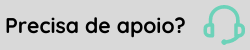Nota fiscal de entrada
A nota fiscal de entrada é o documento fiscal que comprova a transação da entrada de mercadorias no estoque ou uma prestação de serviço.
O processo de emissão ou digitação da nota fiscal é simples, basta informar os dados conforme formulário disponibilizado, identificando emissor e fornecedor, itens e informações de pagamento. A entrada da nota pode ocorrer também através de importação, quando o fornecedor emite a nota e disponibiliza o arquivo XML para registrar a entrada do item.
Existem dois tipos de emissão de nota fiscal: emissão de terceiros e a emissão própria. A última é utilizada quando a empresa adquire mercadorias de outra organização que não é obrigada a emitir nota fiscal, então a empresa compradora precisa emiti-lá.
Além disso, a emissão de nota fiscal de entrada beneficia diversos setores da empresa, como o de suprimentos para controle do estoque ou pautar a contabilidade e o pagamento de impostos.
Para dar mais autonomia e automatismo na geração da nota, é possível criar parametrizações para que algumas informações da nota fiscal de entrada sejam sugeridas automaticamente durante a digitação ou integração.
Pré-requisitos
Para lançar uma nota fiscal de entrada são necessários alguns passos.
- Cadastrar os parâmetros de recebimento, fiscais e compras para a filial em Cadastros > Filiais > Guia Detalhes da filial;
- As séries de documentos fiscais devem estar cadastradas em Cadastros > Mercados e Suprimentos > Parâmetros de documento fiscal > Séries de documento fiscal > Cadastros.
Quando houver uma nota fiscal de entrada com série legal repetida para o fornecedor, empresa e filial, é possível utilizar o mesmo código de série. A consistência aplicada no sistema é apenas com a data de entrada do documento, que não pode ser na mesma data. - As transações de produto precisam estar cadastradas em Cadastros > Transações > Lista de transações. É preciso preencher os parâmetros de Suprimentos, Recebimento, Fiscais. Nas definições fiscais de Entrada, é necessário preencher o campo Aplicação da natureza da operação. Além disso, deve-se preencher as Integrações da transação e ter o módulo COF - Compras - NF Entrada Produtos informado;
- As transações de serviço precisam estar cadastradas em Cadastros > Transações > Lista de transações. Além disso, é preciso preencher os parâmetros gerais de Suprimentos e os parâmetros fiscais, Recebimento, além de ter o módulo COS - Compras - NF Entrada Serviços informado;
- Em Cadastros > Produtos e Serviços > Famílias, é preciso cadastrar uma família de produto e realizar as parametrizações de estoque;
- Em Cadastros > Produtos e Serviços > Produtos, o produto deve ser cadastrado, assim como os parâmetros de estoque dele;
- Em Cadastros > Produtos e Serviços > Depósitos, é necessário criar um depósito. Após isso, em Cadastros > Produtos e Serviços > Relacionamento produto x depósito, deve-se ligá-lo ao produto indicando que o depósito pode ser utilizado para compra;
- A condição de pagamento deve ser cadastrada em Cadastros > Mercados e Suprimentos > Condições de pagamento. Para conhecer mais detalhes desse processo, acesse a documentação sobre a condição de pagamento.
- Após cadastrar a condição de pagamento, é preciso adicionar as parcelas dessa condição;
- Os parâmetros de tributação dos produtos e serviços devem ser cadastrados no perfil tributário em Cadastros > Impostos > Perfil tributário.
Lista de notas fiscais de entrada
Ao acessar a tela de notas fiscais de entrada, você pode:
- Filtrar a nota desejada, preenchendo os campos dos Filtros;
- Adicionar uma nova nota manualmente;
- Buscar o documento fiscal eletrônico por meio do botão Buscar DF-e.
- Atualizar as informações, quando necessário.
Formas de lançamento
Permite a digitação de notas fiscais de entrada de forma manual. Serão sugeridos dados padrões, oriundos dos cadastros, para os cálculos de impostos, títulos e parcelas no contas a pagar, bem como atualização dos estoques. Tanto os dados sugeridos como os cálculos efetuados são passíveis de alteração manual, visto que devido a critérios de arredondamento de valores poderá haver divergências com os valores apresentados pela nota fiscal impressa pelo fornecedor.
As informações são divididas por etapas. Veja mais detalhes de cada uma:
Essas informações servem para identificação entre as partes da operação e dados os dados da transação.
- Empresa e filial que está adquirindo o produto ou serviço;
- O Tipo de nota determina a natureza da operação da entrada;
- O Tipo de emissão indica a entidade responsável pela emissão do documento;
- A Transação de produto e a Transação de serviço devem ser informadas para determinar o tipo que item da nota fiscal;
- A Data de entrada sugere sempre a data atual, considerando assim a integridade da entrada da nota no sistema;
- A opção de Recebimento eletrônico mostra a flag ativada, quando se tratar de um XML recebido.
Informações de endereço
Ao selecionar uma opção no campo Remetente ou no campo Endereço Fiscal, o ERP senior X preenche automaticamente os campos da seção Informações de Endereço com base nos dados previamente cadastrados no sistema.
Caso necessário, essas informações podem ser editadas manualmente diretamente na nota fiscal.
Observações
- Atualize essas informações também no cadastro do remetente, a fim de evitar edições manuais nas próximas notas fiscais.
- Para permitir a edição dos dados de endereço, a nota fiscal deve estar com o status Em Digitação e não pode ter sido recebida eletronicamente.
Um fornecedor pode possuir múltiplos tipos de endereço, incluindo o endereço fiscal, que é o local oficialmente registrado para fins tributários e legais onde a empresa realiza suas atividades comerciais.
Deste modo, caso o campo Endereço fiscal seja preenchido, ele se torna o endereço oficial para faturamento, devolução, complemento e ajuste.
Ao preencher este campo, o sistema se comporta da seguinte forma:
- A CFOP é sugerida e os impostos são calculados considerando o estado que consta no cadastro do endereço fiscal;
- O preenchimento do estado é obrigatório no cadastro do endereço fiscal devido ao cálculo de impostos;
- Caso o endereço fiscal atribuído nos dados gerais do pedido também esteja classificado como endereço de entrega, este código de endereço é replicado automaticamente para o endereço de entrega.
Observação
A devolução das notas deve ocorrer utilizando o mesmo endereço fiscal. Portanto, em situações onde o fornecedor é o mesmo, mas os endereços fiscais diferem, a devolução deve ocorrer de maneira separada para cada endereço.
Mensagens fiscais
As mensagens fiscais são utilizadas para configurar o texto que é impresso no campo Informações complementares do DANFE de notas de emissão própria. Elas devem ser cadastradas em Cadastros > Mercado e Suprimentos > Parâmetros de documento fiscal > Mensagens Fiscais. É possível parametrizar a transação da nota fiscal com as mensagens fiscais que devem ser sugeridas automaticamente.
Veja abaixo um exemplo de como configurar as mensagens:
Nesta seção da nota fiscal serão informados os produtos ou serviços da operação.
Podem ser informados itens de produto ou serviço, desde que a transação esteja informada na seção anterior.
Para inserir um novo item clique em Adicionar e preencha as informações necessárias nas guias abaixo:
Informações gerais do item, separadas pelas seções Dados do item, Recebimento conforme unidade de armazenamento e Rateio.
Dados do item
- Item do fornecedor;
- Item;
- Transação;
- Unidade de medida da entrada;
- Quantidade;
- Tabela de preço;
- Preço unitário;
- Valor bruto;
- Percentual de desconto;
- Valor de desconto;
- Valor total.
Importante
No cadastro da Unidade de Medida, o campo Quantidade Decimais permite configurar o uso de até 5 casas decimais para as quantidades utilizadas nos documentos e processos do sistema, como nos itens da nota fiscal de entrada, por exemplo.
Para as Notas Fiscais de Emissão Própria (NF-e - Modelo 55), é recomendado informar no cadastro do item no máximo 4 casas decimais no campo de Quantidade.
Essa recomendação existe porque o layout da Nota Fiscal Eletrônica (NF-e) permite apenas 4 casas decimais no campo de quantidade. Quando um valor superior a esse limite é utilizado, o sistema automaticamente ajusta o valor para 4 casas decimais ao gerar o XML da NF-e.
Apesar desse ajuste automático, dependendo do valor unitário do item, ainda pode ocorrer divergência entre os campos de valor do produto, valor unitário de comercialização e quantidade comercial, o que pode levar à rejeição da nota pela SEFAZ.
Recebimento conforme unidade de armazenamento
- Unidade de medida do estoque
- Quantidade;
- Preço unitário;
- Depósito.
Rateio
- Conta financeira;
- Centro de custos.
Esta guia apresenta as seguintes informações, separadas pelas seções Outros valores, Outros valores de importação e Informações fiscais:
Outros valores
- Peso bruto (Kg);
- Peso líquido (kg);
- Valor de seguro;
- Valor de outras despesas;
- Valor de frete: Ao habilitar o campo Carregar do XML o valor do frete dos itens (localizado em Cadastros > Pessoas > Definição por empresa e filial, especialização de Fornecedor, guia Recebimento) o sistema passa a importar automaticamente a informação referente a esse campo com base nos dados contidos no XML da NF-e. Este recurso é válido apenas para NF-e de operação nacional com finalidade de emissão Normal ou Devolução, e para notas fiscais com o tipo de frete igual a Contratação do frete por conta do destinatário (FOB) ou Transporte próprio por conta do destinatário.
- Valor do frete de importação;
- Valor de frete destacado;
- Valor total de frete;
- Finalidade de compra;
- Característica fiscal;
- Quantidade origem;
- Observação.
Outros valores de importação
- Valor de AFRMM: o comportamento desse campo varia de acordo com a origem da nota fiscal:
- Notas fiscais de importação recebidas de outro sistema:
- O valor de AFRMM do XML importado é preservado e adicionado nesse parâmetro, que fica habilitado para edição;
- O campo Valor de AFRMM localizado nas Informações Adicionais da nota, seção Importação, recebe o valor total de AFRMM dos itens, e não pode ser editado.
- Notas fiscais de importação cadastradas no ERP senior X:
- O Valor AFRMM deve ser informado nas Informações Adicionais da nota, seção Importação;
- Nesse caso, o valor é calculado e rateado entre os itens conforme configuração. O valor rateado não pode ser editado.
- Valor de seguro de importação;
- Valor de outras despesas importação.
Informações fiscais
- FCI;
- Benefício fiscal;
- Indicativo de bem móvel usado.
- Na Lista de Itens, selecione o item desejado e clique em Editar;
- Clique na guia Tributos;
- Clique no tributo desejado para visualizar os parâmetros disponíveis.
- Quando há parametrização no perfil tributário e foi efetuado o cálculo do imposto mediante o serviço do perfil, o ícone fica habilitado e com a descrição Acessar parametrização;
- Quando não há parametrização no perfil tributário e não foi efetuado o cálculo do imposto , o ícone fica desabilitado e com a descrição Parametrização inexistente.
É possível parametrizar o sistema para realizar o cálculo automático dos impostos relacionados ao item de cada documento fiscal através do serviço do Perfil Tributário que está relacionado na sua empresa/filial. No menu Cadastros > Impostos > Perfil Tributário estão todas as parametrizações necessárias para realizar este cálculo. Para mais detalhes acesse a documentação de Perfil Tributário.
Durante o cálculo dos impostos no documento fiscal, é possível acessar de maneira rápida a parametrização do perfil tributário utilizada no cálculo para cada imposto. Veja mais detalhes:
Primeiro, para acessar a tela de tributos do item, siga os passos abaixo:
Ao lado de cada tributo há este ícone  , no qual, ao clicar, permite um acesso rápido à parametrização do perfil tributário que foi utilizada no cálculo do imposto.
, no qual, ao clicar, permite um acesso rápido à parametrização do perfil tributário que foi utilizada no cálculo do imposto.
O link para esta parametrização é a nível de imposto, uma vez que cada imposto pode utilizar configurações do perfil distintas.
Este acesso rápido está disponível para qualquer situação do documento, seja em digitação, fechado ou cancelado, desde que tenha sido realizado o cálculo automático pelo sistema.
Cálculos dos impostos manuais ou alterados pelo usuário
O link para a parametrização do perfil tributário está disponível somente para os cálculos dos impostos automáticos.
Para impostos calculados manualmente, o link não está acessível devido ao imposto possuir cálculo manual.
O ícone é demonstrado em todos os impostos, porém, pode estar habilitado ou desabilitado:
Observação
Em um cenário onde tenha ocorrido o cálculo automático pelas parametrizações do perfil tributário e tenha sido realizado qualquer alteração manual neste cálculo, o link para a parametrização não estará mais disponível, uma vez que o cálculo do imposto passa a ter o status manual.
Lembrando que, quando existir um cálculo do imposto sugerido pelo sistema e for alterado o campo da Situação Tributária, Natureza da Receita, Regime Tributário ou qualquer informação que invalide a parametrização sugerida, o cálculo do imposto torna-se manual. Desta forma, não será mais apresentado o link para parametrização.
Exibe uma lista com os pedidos de origem e seus respectivos dados, como:
- Filial;
- Número do pedido;
- Sequência;
- Quantidade.
Esta guia permite o detalhamento das informações da Declaração de Importação (DI) ou Declaração Única de Importação (Duimp) relacionadas a cada item da Nota Fiscal de Entrada de Importação. Esses dados são essenciais para o controle aduaneiro, fiscal e contábil do processo de nacionalização de mercadorias importadas.
A guia Adições de Importação é habilitada apenas quando se trata de uma Nota Fiscal de Importação.
Os campos disponíveis são:
- Número da adição: Número da adição do item na Declaração de Importação;
- Sequência: Número sequencial do item na Documentação de Importação. Aceita até 5 dígitos. Campo obrigatório;
- Valor desconto: Indique o valor do desconto do item referente ao processo de importação;
- Fabricante: Selecione o fabricante da mercadoria no exterior. Campo obrigatório.
- Ato concessório de drawback: Informe o número do Ato Concessório de Drawback vinculado à operação. Esse campo aceita valores alfanuméricos com limite de 20 caracteres.
Esta guia é habilitada apenas quando o item pertence a uma família que controla série ou lote.
É possível incluir as informações manualmente, preenchendo cada campo e em seguida clicando em Salvar.
Você pode também carregar estas informações de forma automática. Para isso, habilite a opção Importação, e em seguida preencha o campo Conteúdo seguindo as regras descritas nos exemplos abaixo, que estão separados por produtos controlados por série e produtos controlados por lote:
Exemplos para produtos controlados por série:
- Importar somente as séries:
- Importar série + data de fabricação:
- Importar série + data de fabricação + data de validade (caso o campo Controla a validade, localizado na guia Estoque do cadastro de família esteja desabilitado):
Serie01SERSADS
Serie02SERSADS
Serie01SERSADS;09/11/2023
Serie02SERSADS;09/11/2023
Serie01SERSADS;09/11/2023;30/01/2025
Serie02SERSADS;09/11/2023;30/01/2025
Exemplos para produtos controlados por lote:
- Importar lote + data de fabricação:
- Importar lote + data de fabricação + data de validade (caso o campo Controla a validade, localizado na guia Estoque do cadastro de família esteja desabilitado):
- Importar lote + data de fabricação + data de validade (caso o campo Controla a validade, localizado na guia Estoque do cadastro de família esteja habilitado):
Lote1SERSADS;55;30/01/2025
Lote02SERSADS;55;09/11/2023;30/01/2025
Lote1SERSADS;55;30/01/2025
Lote02SERSADS;55;09/11/2023;30/01/2025
Lote01SERSADS;55;09/11/2023;30/01/2025
Lote02SERSADS;55;09/11/2023;30/01/2025
Nesta guia, é possível informar uma ou mais mensagens fiscais, tanto para notas cadastradas de forma manual quanto dinâmica. O campo Mensagens lista apenas as mensagens fiscais que foram cadastradas com a aplicação do tipo Produto .
Para cadastrar uma mensagem fiscal, acesse Cadastros > Mercado e suprimentos > Parâmetros de documento fiscal > Mensagens fiscais.
Demais informações não obrigatórias podem ser informadas para controle, como rateio, peso e valores adicionais. A sugestão da unidade de medida é feita considerando algumas regras, conforme descrito na documentação.
Vincular o item do pedido ao item da nota fiscal eletrônica
Em uma nota fiscal de entrada obtida via recebimento eletrônico, é possível vincular manualmente um item de pedido de compra a um item da nota fiscal.
Veja abaixo como proceder:
- Na Lista de Itens, clique no botão Ações do item desejado, e em seguida clique em Vincular item do pedido;
- Na tela Vincular item do Pedido, alguns campos já são preenchidos por padrão pelo sistema com informações inerentes à nota;
- Preencha os campos desejados e clique em Filtrar;
- Na Lista de Itens, são exibidos os itens aptos para vinculação, conforme os seguintes critérios:
- Pedidos de compra com as situações Fechado - Saldo total para receber, Fechado - Saldo parcial para receber ou NF em recebimento, e que possuam os mesmos dados de empresa, filial e fornecedor da nota fiscal;
- Itens do pedido de compra que atendam simultaneamente às seguintes condições:
- Possuam o mesmo produto do item da nota fiscal;
- Tenham a mesma unidade de medida de compra do item da nota fiscal;
- A quantidade do item da nota fiscal seja igual ou menor que a quantidade disponível para receber do item do pedido de compra.
A quantidade disponível para receber não é exibida na tela; ela é calculada como a diferença entre a quantidade em aberto e a quantidade do item do pedido que já está em recebimento por outra nota fiscal. Além disso, o item deve estar em uma das seguintes situações: Fechado - Saldo total para receber, Fechado - Saldo parcial para receber ou NF em recebimento.
- Selecione o item desejado e clique em Salvar. É possível selecionar apenas um item.
Ao finalizar esta ação, tanto o item listado na nota, quanto o pedido localizado na tela de pedido de compra recebem na Situação o status NF em Recebimento.
Observação
A ação Vincular item do pedido é exibida no botão Ações apenas se a origem da nota for recebimento eletrônico e houver vínculo do item da nota ao item do pedido.
Caso necessário, é possível desvincular o item do pedido, conforme demonstrado abaixo:
- Na Lista de Itens, clique no botão Ações do item desejado, e em seguida clique em Desvincular item do pedido;
- A tela Desvincular Item do Pedido, exibe o item do pedido que está vinculado ao item da nota;
- Clique no botão Desvincular;
Ao finalizar esta ação, tanto o item listado na nota, quanto o pedido localizado na tela de pedido de compra têm o status do campo Situação atualizado.
Observação
Caso a nota fiscal seja gerada por recebimento eletrônico e somente depois o pedido de compra seja vinculado, os pesos dos itens não serão atualizados na NF com base no pedido.
Os dados de peso do pedido de compra somente são enviados para a nota fiscal quando a NF é gerada a partir do próprio pedido.
Exportar relatório com informações dos itens
O sistema permite exportar um relatório detalhado com todas as informações dos itens, incluindo valores de impostos e rateios de valores da nota. Veja como proceder:
- Na Lista de Itens, clique no botão Ações, e em seguida clique em Extrato de conferência dos itens para iniciar o processo de exportação;
- Ao finalizar o processamento, o sistema envia uma notificação na plataforma informando que o relatório foi gerado, e apresenta um link para download da planilha no formato CSV.
É possível também exportar um relatório resumido, que apresenta as informações exibidas nas colunas da Lista de Itens:
- No canto inferior direito da tela, clique no botão Exportar para CSV
 . Selecione uma das três opções exibidas: Exportar página atual, Exportar apenas os selecionados e Exportar todas as páginas;
. Selecione uma das três opções exibidas: Exportar página atual, Exportar apenas os selecionados e Exportar todas as páginas; - Ao optar por Exportar página atual ou Exportar apenas os selecionados, o sistema executa o download da planilha e salva o arquivo no seu computador;
- Já ao selecionar a opção Exportar todas as páginas, por se tratar de uma quantidade maior de dados, o sistema executa o processamento e em seguida envia uma notificação na plataforma informando que o relatório foi gerado, onde é apresentado um link para download da planilha.
Nesta seção é possível efetuar a vinculação da nota de origem.
A etapa de Notas de origem fica habilitada Tipo de nota é definido como Contranota de produtor ou em casos de recebimento eletrônico de NF-es de retorno simbólico.
As informações adicionais são dados que visam complementar a nota fiscal de entrada. Aqui, podem ser informados dados sobre o transporte da mercadoria, outros valores gerados na transação ou de importação.
Nesta seção, podem ser informados os campos abaixo:
- Cidade do remetente;
- Cidade do destinatário;
- Transportadora;
- Transportadora para redespacho;
- Via de transporte:
- Rodoviário;
- Aéreo;
- Aquaviário;
- Ferroviário;
- Dutoviário;
- Multimodal.
- Placa do veículo;
- Estado;
- Tipo de CTe;
- Tipo de serviço;
- Tipo de frete;
- Valor do frete;
- ICMS sobre o frete;
- Valor de ICMS sobre o frete;
- Valor de frete destacado;
- Valor de pedágio;
- Endereço de coleta;
- Endereço de entrega.
Observação
Ao habilitar o campo Carregar do XML o valor do frete dos itens (localizado em Cadastros > Pessoas > Definição por empresa e filial, especialização de Fornecedor, guia Recebimento), o sistema passa a importar automaticamente as informações de frete no processo de recebimento eletrônico de notas fiscais de entrada. Acesse a documentação de Definição de pessoa por empresa e filial para mais detalhes.
Este recurso de importação automática das informações de frete é válido apenas para NF-e de operação nacional com finalidade de emissão Normal ou Devolução.
Essa seção agrupa os seguintes valores:
- Valor de seguro;
- Valor de embalagens;
- Valor de encargos;
- Valor de outras despesas destacado;
- Valor cobrado em nome de terceiros;
- Valor de outras despesas;
- Percentual de desconto adicional;
- Valor de desconto adicional;
- Valor de arredondamento.
É possível informar os dados abaixo relacionados à importação:
- Documento importação;
- Número do documento: aceita até 15 caracteres;
- Data do registro do documento;
- Local de desembaraço;
- Data do desembaraço;
- UF do desembaraço;
- Via de transporte:
- Marítima;
- Fluvial;
- Lacustre;
- Aérea;
- Postal;
- Ferroviária;
- Rodoviária;
- Conduto/Rede Transmissão;
- Meios Próprios;
- Entrada/Saída Ficta;
- Courier;
- Em mãos;
- Por reboque.
- Forma de importação;
- CPF/CNPJ do adquirente ou encomendante;
- UF do adquirente/encomendante;
- Data de permanência;
- Exportador;
- Valor de frete de importação;
- Valor de AFRMM: o comportamento desse campo varia de acordo com a origem da nota fiscal:
- Notas fiscais cadastradas no ERP senior X:
- O valor do AFRMM deve ser informado nesse campo;
- Nesse caso, o valor é calculado e rateado entre os itens conforme configuração;
- O valor rateado fica disponível no campo Valor AFRMM, localizado na seção de Complemento do item, e não pode ser editado.
- Notas fiscais recebidas de outros sistemas:
- Este campo fica desabilitado para edição;
- Nesse caso, o valor de AFRMM do XML importado é preservado e adicionado no item, e pode ser editado na seção de Complemento do item.
- Valor de seguro de importação;
- Valor de outras despesas importação.
Nesta seção, também é possível visualizar os volumes cadastrados em uma nota fiscal importada através do recebimento eletrônico. Esses volumes são exibidos em Detalhes, campo Volumes.
No pagamento é registrada a forma de negociação dos itens da nota fiscal.
- Selecione a Condição de pagamento. Este campo é opcional;
- Defina para o sistema Calcular o vencimento a partir da Data de emissão ou da Data de entrada;
- O campo Recalcular parcelas automaticamente é somente leitura, e informa se a nota fiscal está configurada para calcular as parcelas automaticamente. Caso esteja definido como Não, indica que as parcelas foram inseridas no sistema conforme recebidas via API;
- Clique em Salvar.
A negociação pode ser registrada em mais de uma parcela. Para isso, em Parcelas, clique em Adicionar;
- Uma tela lateral é aberta com as informações que podem ser preenchidas em relação à parcela;
- Informe a quantidade de dias para vencimento da parcela em relação a data de emissão ou a data de vencimento, o percentual da parcela em relação ao valor total da nota, ou o valor da parcela;
- Informe também a Forma de pagamento, Tipo do título e o Número do título.
Além disso, é possível indicar que as retenções que estão sendo calculadas para o regime de competência e são descontadas do valor líquido da nota de entrada ou do pedido de compra devem ser retidas na primeira parcela. Para isso, leia os conteúdos sobre parametrizar as retenções e o ISS no perfil tributário e parametrizar a condição de pagamento.
Nota
Se durante o fechamento da nota ocorrer um erro de integração no evento Títulos do Financeiro, é possível editar diretamente as parcelas e, em seguida, reprocessar o evento. Desta forma, não é necessário reabilitar a nota ou cancelar o evento de integração.
Este recurso é valido para notas de emissão de terceiro com a situação Processando Fechamento.
Permite a geração de notas fiscais através de um pedido de compra. Com esta ação, é possível selecionar os itens do pedido necessários para gerar a nota fiscal, além de definir a quantidade a receber para cada item.
Quando uma nota fiscal é gerada a partir de um pedido de compra e as informações de cotação do pedido são enviadas, essas informações são exibidas em uma seção expansível localizada na etapa de dados gerais da nota fiscal, com os seguintes campos:
- Moeda de conversão;
- Data da cotação;
- Valor da cotação;
- Cotação fechada (Sim ou Não);
Observações
- O desconto adicional enviado do pedido para a nota será sempre calculado em Valor. Mesmo que o Percentual do desconto adicional esteja preenchido no pedido, o sistema calcula o valor correspondente e envia essa informação para a nota.
- O Peso bruto e o Peso líquido do item são herdados do pedido de compra.
O recebimento eletrônico é uma forma de automatizar o processo de lançamento de nota fiscal. Confira mais detalhes.
Rateio
O rateio na nota fiscal de entrada pode ser herdado do pedido de compra, ou então gerado a partir da própria nota fiscal, quando esta for inserida sem ser a partir de um pedido de compra.
Para entender como funciona este processo, acesse a documentação de Rateio.
Tipos de notas fiscais de entrada
Utilizada para registrar a compra de uma mercadoria ou de serviço. Também é utilizada para lançar o recebimento de produtos remetidos por terceiros, como o recebimento de insumos a serem utilizados num processo de industrialização, recebimento de amostras ou brindes, entre outras notas fiscais de remessa de mercadorias.
Notas fiscais de transferência entre filiais
O sistema permite também o recebimento e a devolução de notas fiscais de transferência entre filiais. Para mais detalhes sobre esse processo, acesse a documentação de Recebimento eletrônico.
Existem dois tipos para notas de devolução:
- Devolução de venda: devolve produtos de uma nota fiscal de venda;
- Devolução de compra: devolve produtos de uma nota fiscal de compra;
Há ocasiões em que uma transação de compra e venda não pode ser desfeita através do cancelamento da nota fiscal. Isto ocorre, por exemplo, quando a mercadoria já saiu para entrega ou já venceu o prazo legal para cancelamento. Nessas ocasiões, para desfazer a transação de compra e venda é realizada a devolução de mercadoria.
O processo de devolução pode ocorrer de quatro formas distintas:
1 - Devolução de mercadoria vendida: este tipo de devolução é utilizada quando o documento de origem existe no sistema.
- Uma empresa comercializa seus produtos a seus clientes e um cliente resolve devolver a mercadoria à empresa.
2 - Devolução de mercadoria vendida digitada manualmente: utilizada quando o documento de origem não existe no sistema.
- Uma empresa comercializa seus produtos a seus clientes em outro sistema e não consta no ERP senior X, e um cliente resolve devolver a mercadoria à empresa. Este cenário pode ocorrer, por exemplo, quando há trocas de sistema;
- A NF de origem e a chave eletrônica deste documento existem fiscalmente.
3 - Devolução de mercadoria vendida em sistema legado
- Uma empresa comercializa seus produtos em um outro sistema (legado) a seus clientes e um cliente resolve devolver a mercadoria à empresa.
4 - Devolução de mercadoria comprada:
- Uma empresa adquire produtos de seus fornecedores e a empresa pode devolver a mercadoria ao fornecedor.
Observação
O sistema permite o recebimento de notas fiscais de devolução sem vínculo com a nota de origem. Para isso, é necessário acessar o caminho Cadastros > Definições de usuário, e na especialização de Suprimentos > Recebimento, definir o parâmetro Permite vínculo manual de NF referenciada como Sim.
Para ilustrar um processo típico de devolução de mercadoria vendida, consideraremos a existência da empresa A (uma empresa de varejo) e um cliente B (pessoa jurídica), juntamente com a seguinte sequência de eventos:
- Uma empresa A vende produtos para o cliente B;
- A empresa A emite uma nota fiscal de venda e despacha a mercadoria para entrega ao cliente B;
- A mercadoria chega ao destinatário;
- O cliente B confere a mercadoria recebida, mas observa que estão diferentes daquelas negociadas;
- O cliente B decide devolver as mercadorias à empresa A;
- O cliente B emite (para a SEFAZ) uma nota fiscal de devolução. O cliente emite esta nota com a CFOP 5202, por exemplo;
- As mercadorias são retornadas à empresa A junto com o DANFE da nota fiscal de devolução;
- A empresa A recebe as mercadorias e o DANFE da devolução;
- A nota fiscal de devolução é lançada no sistema ERP da empresa A, com uma CFOP equivalente (no caso, a CFOP 1202).
Conforme observado, a devolução de mercadoria requer a emissão de uma nota fiscal para a SEFAZ. A nota fiscal de devolução tem similaridade com a nota fiscal de venda, porém tem CFOP específica e obrigatoriamente está relacionada à nota fiscal de venda.
Quando a empresa emite a nota de venda dos produtos por um sistema legado, e recebe uma devolução de produtos vendidos no nosso sistema, é possível receber esta nota de devolução de vendas via recebimento eletrônico. Para isso, siga os passos abaixo:
- Ao fazer o processo de recebimento do XML, o sistema vai importar a nota com inconsistência, pois as notas ainda não existem no ERP senior X;
- Abra a divergência na tela de recebimentos;
- Em Divergências, clique no botão Corrigir do registro desejado;
- Na tela Corrigir Divergências, selecione a opção A nota de venda não consta no ERP. Cadastrar os dados desta nota;
- Na tela Cadastrar Nota Fiscal de Saída, insira os dados referentes a nota de venda dos produtos que estão sendo devolvidos;
- Clique em Salvar;
- Ao retornar para a tela Nota Fiscal de Entrada - Recebimento Eletrônico, em Divergências, o Status do registro alterado fica como Concluído;
- Clique em Reprocessar.
Produtos controlados por lote e série
Se a nota fiscal de devolução possuir itens com lotes e séries, é possível cadastrar estas informações manualmente, conforme abaixo:
- Na tela de Nota Fiscal de Entrada, selecione a nota desejada e clique em Editar;
- Clique na etapa 2 - Itens;
- Na Lista de Itens, selecione o item desejado e clique no botão Editar;
- Clique na guia Lotes/séries;
- Preencha os campos e clique em Salvar;
Quando a empresa emite a nota de venda dos produtos por um sistema legado, e necessita emitir a nota fiscal de devolução no sistema atual, é possível emitir esta nota fiscal de devolução de vendas digitando manualmente o documento.
Para isso, siga os passos abaixo, que estão organizados por cada etapa do cadastro da nota fiscal de entrada:
Acesse Suprimentos > Gestão de Recebimentos > Notas Fiscais de Entrada.
1 - Dados Gerais
Selecione o tipo de nota Devolução. Como este processo aplica-se apenas para documentos não emitidos pelo sistema atual, a seguinte mensagem será exibida:

Acesse a guia Dados Fiscais, e defina o campo Operação com consumidor final. Por padrão, o sistema exibe este campo habilitado, pois a rotina de devolução sem documento de origem é mais comum em operações de consumidor final. Entretanto, é possível parametrizá-lo conforme necessário.
2 - Itens
Nesta etapa, defina os produtos que serão devolvidos e a quantidade que será devolvida.
Na guia Complemento, preencha o campo Quantidade origem com a quantidade original da nota. Esta informação é necessária para apurar o percentual da devolução e para a geração da tag <pDevol> no XML. Veja o exemplo abaixo:
Quantidade original da NF = 10;
Quantidade a ser devolvida = 2;
Percentual que será gerado para geração da tag <pDevol> = 20.00.
3 - Tributos
Os impostos podem ser calculados com base nas parametrizações fiscais já definidas no Perfil Tributário. Contudo, é permitido também a digitação dos impostos manualmente, de acordo com o documento original.
Como este processo não conta com um documento de origem no sistema, todos os impostos calculados na origem devem ser informados e apurados, para depois inserir neste processo da devolução manual.
Acesse nossa documentação de Parametrização e cálculo por imposto para mais informações acerca das parametrizações fiscais dos impostos.
3 - Notas de origem
- Chave do documento eletrônico;
- Número;
- Série;
- Subsérie;
- Espécie de documento;
- Data de emissão.
- É permitido referenciar apenas notas fiscais com chave de documento eletrônica que não existe no ERP senior X.
- As informações inseridas são geradas na tag <refNFe> no XML.
Detalhar todas as notas referenciadas, inserindo as seguintes informações:
É permitido inserir mais de um registro.
Observação
Após fazer estas parametrizações, siga com as próximas etapas do cadastro para fechamento do documento e emissão da nota.
Uma vez que a devolução tenha sido finalizada, ocorre também:
- a atualização do saldo do estoque, através do lançamento de movimentação de entrada no estoque correspondente à quantidade devolvida;
- a geração de compromissos de pagamento, com a geração de contas a pagar (nos casos em que o dinheiro é devolvido ao cliente) ou geração de crédito ao cliente (com a geração de adiantamento no contas a receber);
- os impostos da nota de saída são estornados;
- o rateio é estornado.
Nota
É possível referenciar as Notas Fiscais de Origem por meio de variáveis específicas que capturam o número e a data de emissão da nota fiscal original.
Essas variáveis podem ser utilizadas para a geração de mensagens fiscais dinâmicas, que, quando configuradas na edição do item, por meio da guia Mensagens Fiscais (campo Mensagem), são inseridas diretamente na DANFE. As mensagens fiscais são exibidas logo abaixo da descrição de cada item ao qual estão associadas, oferecendo informações adicionais sobre o processo de devolução.
Para configurar as variáveis e/ou realizar o cadastro de mensagens fiscais, acesse Cadastros > Mercado e suprimentos > Parâmetros de documento fiscal > Mensagens fiscais.
As operações de transporte de mercadorias requerem a emissão de Nota Fiscal de Serviço (NFS) ou do Conhecimento de transporte eletrônico (CT-e). Estes dois documentos contém dados sobre o serviço prestado, ou seja, dados do transporte de carga/frete, sendo utilizado para fins fiscais.
Quando a mercadoria é transportada de um município ao outro (transporte intermunicipal), há incidência de ICMS, consequentemente, o documento emitido é o CT-e. Quando o transporte ocorre dentro do próprio município (intramunicipal), há incidência do imposto ISS e o documento fiscal emitido deve ser a Nota Fiscal de Serviço. A nota fiscal de serviço pode ser eletrônica (NFS-e).
- O vendedor disponibiliza o XML da NFe para uma transportadora terceirizada;
- A transportadora gera o CT-e;
- O CT-e é enviado para a SEFAZ, que autoriza o CT-e;
- A transportadora disponibiliza o XML do CT-e para o destinatário da mercadoria;
- A transportadora transporta a mercadoria;
- A mercadoria é entregue ao destinatário.
Quando a empresa receber um CT-e ou nota fiscal de serviço, ela deverá lançar como uma nota fiscal de entrada. O Ct-e é um documento que pode ser importado via recebimento eletrônico, enquanto a NFS precisa ser digitada.
Quando o custo do frete é por conta do destinatário, e portanto, as notas de origem (notas que contém os produtos transportados) são notas de entrada, os produtos da carga devem ser valorizados no estoque. Isto é, o valor do transporte da carga deve ser rateado entre os itens constantes nas notas originais e o valor destes itens no estoque deve ser acrescido do valor do frete.
Pré-requisitos:
Toda nota fiscal de frete deve ser vinculada a uma ou mais notas fiscais de origem, ou seja, a nota fiscal de entrada da compra.
Lançamento de uma NF de frete
O lançamento de uma nota de frete é similar à entrada de uma nota fiscal do tipo Compra e outras entradas. Porém , é necessário adicionar o item Frete, cujo preço é igual ao valor do frete pago pela empresa. Além desta maneira, existe a possibilidade de lançar o frete como sendo um serviço.
Valorização dos itens das notas fiscais de origem
Quando uma nota fiscal de frete é lançada o sistema deve valorizar os produtos que constam nas notas fiscais de origem. A valorização consiste em gerar um movimento de estoque para cada item da nota fiscal de origem para acrescentar valor ao estoque. Essa ação acontece no fechamento da nota fiscal.
A nota fiscal de compra contém os seguintes itens:
| Item | Quantidade | Valor financeiro do item |
|---|---|---|
| 1 | 5 | 500,00 |
| 2 | 2 | 150,00 |
| 3 | 1 | 90,00 |
Caso essa nota seja vinculada a nota de frete cujo valor desse é de R$ 100,00, o movimento de valorização é gerado e rateado entre os três itens acima. O rateio deve ser configurado no cadastro de pessoa por filia, guia suprimentos, no campo Tipo de rateio do valor do conhecimento de frete para efetuar movimentos de estoque (acerto).
Com isso, temos o valor rateado conforme os seguintes percentuais:
| Item | Percentual de aplicação |
|---|---|
| 1 | 67,56 |
| 2 | 20,17 |
| 3 | 12,16 |
Cada item valorizável gera um movimento no estoque com o ajuste de valor. Esse movimento é gerado com uma transação configurada por filial.
Récalculo do crédito de impostos conforme notas de origem
O sistema recalcula a recuperação de impostos conforme as notas de origem. São impostos recuperáveis: PIS, COFINS, ICMS e IPI. O imposto recuperável na nota de frete pode ser calculado de forma proporcional à recuperação que foi aplicada nas notas fiscais de origem. Por exemplo: por padrão, é calculado um valor para "PIS a recuperar" (retornado pela parametrização do sistema), porém o usuário poderá configurar para recalcular a recuperação conforme as notas fiscais de origem.
Suponhamos que as seguintes notas de compra foram lançadas:
| Nota | Item | Valor líquido do item | Base de cálculo de ICMS efetivamente creditado | Valor do ICMS a recuperar |
|---|---|---|---|---|
| 700.821 | 1 | 100,00 | 100,00 | 18,00 |
| 700.822 | 1 | 900,00 | 0 | 0 |
Se a nota de frete foi lançada no valor de R$ 250,00, normalmente o sistema calcularia o valor de R$ 250,00 como base de cálculo de "ICMS efetivamente creditado" e R$ 45,00 como valor de imposto. Entretanto, como a nota de frete refere-se às aquisições das notas fiscais acima relacionadas, é possível informar que você quer compor os impostos a recuperar com base nas notas fiscais originais. Caso ocorra, o imposto será calculado apenas sobre a proporção de itens de notas fiscais que recuperaram ICMS.
Ou seja:
- O item da nota 700.821 corresponde a 10% das notas de origem e este item da nota tem recuperação de ICMS;
- O item da nota 700.822 corresponde a 90% das notas de origem e este item da nota não tem recuperação de ICMS.
Sendo assim, na nota de frete, o sistema recalcula apenas 10% de base de cálculo e de valor de recuperação de ICMS, ou seja, a base de cálculo desse imposto, ao em vez de ser R$ 250,00, é apenas 10% desse valor, ou seja R$ 25,00. Com isso, o valor do imposto é apenas 10% do valor, ou seja, R$ 4,50.
A recuperação do crédito na nota de frete deve ser configurável por filial, nas definições fiscais para a Filial, no campo Utiliza parametrização dos istens das notas fiscais relacionadas ao conhecimento de transporte para crédito de IPI, ICMS, PIS e COFINS.
Utilizada quando mercadorias enviadas para terceiros (para industrialização, conserto, etc) são retornadas à empresa.
O Fisco prevê a possibilidade de emissão de uma nota fiscal complementar, nos casos em que for identificada a necessidade de acrescentar valores em uma NF-e de entrada de emissão própria já autorizada e que não pode ser cancelada. Existem três tipos de nota fiscal complementar:
- NF-e complementar de quantidade: quando é necessário complementar a quantidade (foi recebida quantidade superior à quantidade que tinha na nota complementada);
- NF-e complementar de imposto: quando é preciso complementar o valor do imposto (o imposto informado na nota complementada estava incorreto). É importante ressaltar que a NF-e complementar de imposto é permitida somente quando o cálculo do imposto pagar é menor. Por exemplo, o valor correto de ICMS para a nota era R$ 10,00, porém foi destacado apenas R$ 5,00. Nesse caso, o governo permite emitir uma nota fiscal complementar de imposto. Mas para o contrário, se tivesse destacado um imposto a maior na nota, o governo não permite fazer complemento de imposto negativo. Nesse caso, a nota fiscal deve ser cancelada e emitida uma nova.
- NF-e complementar de valor: quando é necessário complementar o valor (o preço unitário da nota complementada estava incorreto);
Complementação de valor com impostos:
- emitida uma nota fiscal de entrada com 10 quantidades de um produto com o preço de R$ 100,00;
- calculado para o item o valor de ICMS de R$120,00, considerando 12% de alíquota interestadual;
- calculado para o item o valor de ICMS ST de R$132,00, considerando um MVA de 40%, alíquota interna no destino de 18% e desconto do valor do ICMS interestadual;
- após a autorização da nota fiscal, foi identificado que o preço correto deveria ser R$110,00;
- é emitida uma NF-e complementar de entrada (nota de emissão própria);
- o usuário seleciona a nota fiscal a ser complementada e gera a nota complementar;
- na guia dos itens, seleciona o item que precisa ser complementado;
- informa o valor de R$ 100,00 (10 quantidades no valor unitário faltante de R$10,00) no campo Valor bruto e mantem o campo de quantidade zerado.
Isso porque, a nota é de complemento de valor e não complemento de quantidade. No caso de um complemento de quantidade, informaria tanto o campo Quantidade como o campo de Preço Unitário do item.
- como a nota fiscal de origem tinha tributação, os impostos de ICMS e ICMS ST referente ao complemento de valor devem ser informados manualmente:
- ICMS
- Base: R$ 100,00;
- Alíquota: 12%;
- Valor: R$ 12,00.
- ICMS ST
- Base: R$ 140,00;
- MVA: 40%;
- Alíquota: 18%;
- Valor: R$ 13,20.
- ICMS
- Ao gravar o item, o valor bruto do item é de R$ 100,00 e o valor líquido do item é R$ 113,20 (100 + 13,20);
- O valor bruto da nota fiscal é de R$ 100,00 e o valor líquido da nota fiscal é de R$ 113,20.
Complementação de impostos que afetam o valor final da operação
- realizada uma entrada de 10 quantidades de um produto com preço de R$ 100,00 e 10 quantidades de um produto Y com preço de R$ 200,00;
- calculado o valor de ICMS para os itens considerando 12% de alíquota interestadual, sendo R$ 120,00 para o item X e R$ 240,00 para o item Y;
- após a autorização da nota fiscal, foi identificado que os produtos deveriam ter recolhido ICMS ST na venda;
-
é emitida uma NF-e complementar de entrada (nota de emissão própria)
- o usuário seleciona a nota fiscal a ser complementada e gera a nota complementar;
- na guia dos itens não é preciso selecionar nenhum item da nota original. Ou seja, apenas informa manualmente os valores de ICMS ST que não foram recolhidos na nota fiscal original:
- ICMS ST
- Base: R$ 4200,00
- MVA: 40%
- Alíquota: 18%
- Valor: R$ 396,00
- as informações de preço e quantidade ficarão zeradas;
- o usuário deve informar no campo Complemento uma descrição sobre o que está sendo complementado.
- ao gravar o item, o valor bruto do item é de R$ 0,00 e o valor líquido do item deverá ser de R$ 396,00;
- o valor bruto da nota fiscal será de R$ 0,00 e o valor líquido é de R$ 396,00.
Complementação de impostos que não afetam o valor final da operação:
- realizada uma entrada de 10 quantidades de um produto com preço de R$100,00 e 10 quantidades de outro produto com preço de R$200,00;
- após a autorização da nota fiscal, foi identificado que os produtos deveriam ter recolhido ICMS.
- é emitida uma NF-e complementar de entrada (nota de emissão própria);
- o usuário seleciona a nota fiscal a ser complementada e gera a nota complementar;
- na guia dos itens não é preciso selecionar nenhum item da nota original. Ou seja, apenas informa manualmente os valores de ICMS que não foram recolhidos na nota fiscal original:
- ICMS
- Base: R$ 3000,00;
- Alíquota: 12%;
- Valor: R$ 360,00.
- as informações de preço e quantidade ficarão zeradas;
- o usuário deve informar no campo Complemento uma descrição sobre o que está sendo complementado.
- ao gravar o item, o valor bruto do item é de R$ 0,00 e o valor líquido do item deverá ser de R$ 0,00;
- o valor bruto da nota fiscal é de R$ 0,00 e o valor líquido da nota fiscal será de R$ 0,00;
Complementação de despesas acessórias (frete, seguro, outras despesas) com impostos:
- realizada uma entrada de 10 quantidades de um produto com preço de R$ 100,00 e 10 quantidades de outro produto com preço de R$ 200,00;
- calculado o valor de ICMS para os itens considerando 12% de alíquota interestadual, sendo R$ 120,00 para o item X e R$ 240,00 para o item Y;
- após a autorização da nota fiscal, foi identificado que o valor de frete não foi calculado e cobrado do cliente;
- é emitida uma NF-e complementar de entrada (nota de emissão própria);
- considerando que na operação original o frete deveria ter sido somado na base de cálculo do ICMS, então este imposto também deve ser complementado.
- na guia dos itens não é preciso selecionar nenhum item da nota original. Ou seja, apenas informa manualmente os valores de ICMS que não foram recolhidos na nota fiscal original:
- ICMS
- Base: R$ 59,90 (valor correspondente ao valor do frete não cobrado do cliente);
- Alíquota: 12%;
- Valor: R$ 7,19.
- as informações de preço e quantidade ficarão zeradas;
- ao gravar o item, o valor bruto do item é de R$0,00 e o valor líquido do item deverá ser de R$0,00.
- em seguida, o usuário acessa o item Transporte e informa o valor do frete (R$ 59,90 neste exemplo). Ao salvar as informações de transporte o valor do frete é aplicado ao item e o valor líquido do item recebe o valor do frete.
- O valor bruto da nota fiscal é de R$ 0,00 e o valor líquido da nota fiscal é de R$59,90.
Observação: ao invés do frete, a complementação poderia ser de seguro ou outras despesas.
A nota fiscal complementar e a nota fiscal de origem (denominada de nota fiscal complementada) devem retratar o valor correto da operação. Ou seja, se adicionarmos os valores da nota complementar à nota de venda, o resultado é o valor real da operação. Portanto, a nota fiscal complementar sempre adiciona valores a uma nota fiscal de venda, não havendo possibilidade de diminuir valores de uma NF-e de venda.
Uma nota fiscal pode conter, simultaneamente, complemento de quantidade, imposto e/ou valor.
Valorização de estoque
Quando a nota fiscal não tem quantidade (só valor ou impostos), o valor complementado é agregado ao estoque do produto informado. Para isso, é usada a transação que está no cadastro da filial, aba Recebimento, através do campo Transação para complemento de valor. Se o complemento não tiver valor (só quantidade), o sistema movimenta o estoque com a transação informada em Transação para complemento de quantidade.
Cadastro de mensagens dinâmicas para nota fiscal complementar
Ao emitir uma nota fiscal complementar, é necessário que o número e a data de emissão da nota que foi complementada apareça no DANFE.
NF-e complementar referente à NF-e 123.456.789 emitida 12/03/2020.
Essa mensagem não aparece automaticamente, ou seja, é necessário cadastrá-la:
- Acesse Cadastros > Mercado e Suprimentos > Parâmetros de documento fiscal > Mensagens Fiscais.
- Clique em Adicionar, insira o Código e Descrição da mensagem, marque ''Sim'' em Mensagem fiscal e selecione ''Fisco'' como opção do campo Interesse da mensagem. Adicione somente uma vez a mensagem fiscal neste cadastro (será suficiente para usar em todas as notas complementares de entrada).
- Ao Salvar, o sistema pergunta se você quer cadastrar os campos dinâmicos que apareçam na mensagem. Clique em Sim.
- Na tela de Cadastro do campo dinâmico de mensagem, em Tipo de documento, selecione ''Itens da nota fiscal de entrada''.
- Nessa lista, busque por ''Documento referenciado'', expanda a lista dessa opção e, em ''Dados da nota fiscal'', escolha ''Número da NF'' e ''Data de emissão'' e clique em Adicionar.
- Se quiser testar como ficará a mensagem, escreva a Data de emissão e o Número da NF no campo Valor simulado e clique em Simular.
- Para terminar o cadastro, clique em Salvar.
- Com a mensagem cadastrada, quando estiver digitando a nota fiscal complementar, você deve informá-la na tela de digitação da nota, guia Dados fiscais.
Gerando uma nota complementar
Para gerar uma nota fiscal complementar:
- acesse a tela Suprimentos > Gestão de recebimento > Notas fiscais de entrada e selecione a nota fiscal de origem com o status Fechada;
- no canto direito da tela, clique em Ações > Complementar;
- a nota fiscal complementar é gerada com base na nota fiscal de origem, para poder informar apenas os valores de complementos necessários;
- Quando é selecionada a nota a ser complementada e solicitada sua complementação, o sistema abre a tela para o usuário digitar as informações que serão complementadas.
Observação
Ao gerar uma nota complementar que tem como origem uma nota de importação, os dados referentes à nota de importação são herdados. Estes dados ficam disponíveis na etapa de Informações adicionais, nos campos relacionados à Importação.
Este tipo de nota fiscal deve ser utilizado apenas para fins escriturais e operações sem circulação de produtos. Como exemplo de situações que exigiriam lançar uma nota de ajuste, podemos citar uma transferência de crédito de ICMS e crédito de ativo permanente. Além disso, ela também pode ser utilizada para lançamento de estorno (numa entrada de estoque por inventário).
Como gerar uma nota fiscal de ajuste?
Acesse a tela Suprimentos > Gestão de recebimento > Notas fiscais de entrada, escolha o Tipo de nota como ''Ajuste'' e digite os dados da nota. Após preencher as informações necessárias, clique em Fechar nota.
Complemento da nota de ajuste
Existem notas de ajustes relativas, por exemplo, ao crédito de ativo imobilizado e ressarcimento de ICMS ST que não têm um produto a ser informado no campo Item e o preenchimento dele não é obrigatório.
Nesses casos, deve-se utilizar o campo Complemento, informando qual o motivo da nota de ajuste de emissão própria.
A contranota do produtor rural é uma nota fiscal emitida pela empresa que está recebendo as mercadorias de produtores rurais, sejam pessoas físicas ou jurídicas. Ela serve como a confirmação do recebimento dos produtos.
Este processo não ocorre via recebimento eletrônico, visto que é uma emissão própria. Mesmo que a nota de venda de produtos seja emitida de forma eletrônica, a contranota deve ser digitada de forma manual.
Como criar uma contranota de produtor rural?
Para criar uma nota deste tipo, é necessário seguir os parâmetros abaixo:
- Na etapa de Dados Gerais da edição da nota, defina o campo Tipo de nota como Contranota de produtor. Desta forma, a etapa Notas de Origem fica habilitada para edição;
- Na etapa de Notas de origem, é necessário fazer a vinculação da nota de origem. Para isso, na Lista de Notas Referenciadas clique em Adicionar, preencha os campos necessários e clique em Salvar.
Para que a recuperação dos impostos ocorra, é importante estar com perfil tributário parametrizado corretamente.
O cálculo dos impostos vinculados à emissão da contranota está ligado ao perfil tributário. Portanto, para que a nota calcule o Funrural, é necessário parametrizar as retenções:
- Acesse Cadastros > Impostos > Perfil tributário;
- Na lista de Perfis Tributários, clique no botão Ações do perfil desejado e em seguida clique em Parametrizar Operações/Impostos;
- Acesse a guia Retenções para executar as parametrizações necessárias.
O ERP senior X contempla os processos de emissão, cancelamento e devolução da contranota de produtor rural. Estamos trabalhando para incluir a rotina de estorno.
A nota fiscal de importação é o documento emitido pela empresa após a conclusão do desembaraço aduaneiro da mercadoria na Declaração de Importação (DI) ou Declaração Única de Importação (Duimp). Este documento é emitido para incluir a mercadoria importada em seu estoque, seja para futura comercialização ou como matéria-prima.
A emissão da nota fiscal de importação é um processo obrigatório.
Saiba mais sobre essa rotina, acessando a documentação de Nota fiscal de importação.
Permite o recebimento de notas fiscais de entrada referentes a retornos simbólicos emitidas em outros sistemas, com validações ajustadas e melhorias na visualização e importação individual de notas via eDocs.
Para realizar o processo de recebimento de uma nota de retorno simbólico, é necessário que alguns parâmetros estejam previamente configurados no sistema:
- Ter uma transação de retorno simbólico configurada em Cadastros > Transações > Especialização de Recebimento;
- Exemplo: Transação 2907.
- Configurar o campo Tipo de lançamento para nota de entrada como Retorno terceiros;
- Definir a série que será utilizada nos recebimentos em Cadastros > Mercado e suprimentos > Parâmetros de documento fiscal > Séries > Cadastro.
- Configurar o campo Emissão em sistema externo como Sim.
Embora o recebimento eletrônico possa ser utilizado para o lançamento de determinados tipos de notas fiscais de entrada, essa funcionalidade ainda não abrange todos os cenários contemplados pela digitação manual da nota. As situações atualmente suportadas estão detalhadas na página de recebimento eletrônico.
Tipos de emissão
Tipo de emissão que identifica que a empresa adquiriu mercadorias de outras organizações para uso consumo, para fabricar produtos ou revender.
Tipo de nota fiscal utilizada quando a empresa adquire mercadoria de um fornecedor que não é obrigado a emitir nota fiscal. Ocorre, por exemplo, ao importar mercadorias ou adquirir produtos e serviços de MEI. Nesse caso, a empresa compradora precisa emitir a nota.
Ao fechar a nota fiscal, ela é enviada para a SEFAZ e o sistema consegue consultar de tempos em tempos se a nota está autorizada. Nessa comunicação com a SEFAZ podem ocorrer rejeições que devem ser corrigidas para o reenvio dessa nota.
Enquadramento específico
Caso haja um produto cadastrado com o Enquadramento específico como 2 - Combustível, em conjunto com o Código do produto ANP e a Descrição do produto conforme ANP nos detalhes Fiscais, ao fechar a nota fiscal de emissão própria o grupo de tags <comb> será incluído no XML, junto da tag <prod>. As tags enviadas são:
- cProdANP = Código do produto ANP;
- descANP = Descrição do produto conforme ANP;
- ufCons = UF do Fornecedor da nota fiscal.
Inutilização e Cancelamento
As notas fiscais de emissão própria, quando forem eletrônicas, podem ser inutilizadas. Essa ação é utilizada quando é necessário informar à SEFAZ que um determinado número de nota fiscal não será mais emitido e, por isso, a SEFAZ considera que aquela numeração de nota fiscal será inutilizada.
Além disso, a nota fiscal de emissão própria também pode ser cancelada.
O que você pode fazer
O fechamento corresponde à ação que a digitação da nota fiscal está finalizada, e o sistema pode prosseguir com o processo de recebimento, ou seja, é possível realizar as seguintes ações:
- emitir a nota fiscal para a SEFAZ, para o caso de notas próprias;
- gerar o rateio entre contas da nota fiscal de entrada;
- gerar os títulos para pagamento no financeiro;
- registrar a movimentação de entrada de estoque.
A execução dessas etapas é variável conforme a nota fiscal e configurações realizadas nas transações da nota. Entretanto, eventualmente, a nota fiscal pode possuir inconsistências que impossibilitam o fechamento. Sendo assim, para que o processo de recebimento possa avançar, serão necessários alguns pré-requisitos.
Pré-requisitos:
Existem alguns requisitos para que o fechamento da nota fiscal seja realizado com sucesso. Confira abaixo todos eles:
- a situação da nota fiscal precisa estar Em digitação;
- é necessário que exista pelo menos um item lançado na nota fiscal;
- a soma das parcelas deve estar consistente com o valor financeiro da nota fiscal;
- a distribuição de lote e série deve ter sido efetuada completamente para todos os itens da nota fiscal cujo produto seja controlado por lote ou por série.
Como fechar uma nota fiscal?
Para fechar uma nota fiscal é necessário selecionar a nota que deseja realizar a alteração e, ao lado direito da nota, clicar no campo Ações e selecionar a opção ''Fechar''.
Ao realizar este processo, a nota será fechada e o sistema gerará o rateio da nota fiscal de entrada, os títulos do contas a pagar ou receber e movimentação de estoque, conforme configurações das transações integradas.
Os títulos do módulo finanças são gerados conforme a transação integrada da transação informada nos dados gerais da nota. Já a movimentação de estoque é gerada conforme a transação integrada aos itens da nota.
Ao fechar a nota fiscal, o sistema pode informar que será obrigatório o preenchimento das Adições da importação, localizada na tela de Inclusão do Item da nota fiscal:
- Isso ocorre quando o campo Operação com regime aduaneiro especial de drawback está definido como Sim;
- Esta parametrização fica localizada no cadastro de definições fiscais para a transação de entrada;
- Para encontrá-la acesse Cadastros > Transações;
- Selecione o cadastro na Lista de Transações e clique em Editar;
- Em Detalhes da Transação clique no campo Fiscais;
- Clique na aba Entrada, selecione o item e clique em Editar;
- Na tela Definições Fiscais Para a Transação Entrada é possível parametrizar o campo Operação com regime aduaneiro especial de drawback.
O que fazer caso existam inconsistências ao fechar uma nota?
Se a nota fiscal apresentar alguma inconsistência, o sistema avisará e mostrará uma notificação  na plataforma sobre esse erro. Para entender qual é o problema, é necessário selecionar a nota em questão e clicar em Editar. Sendo assim, o sistema direcionará para a tela de lançamento de nota fiscal de entrada.
na plataforma sobre esse erro. Para entender qual é o problema, é necessário selecionar a nota em questão e clicar em Editar. Sendo assim, o sistema direcionará para a tela de lançamento de nota fiscal de entrada.
Para avaliar quais erros ocorreram no processo de fechamento, é preciso clicar na etapa Resumo. Após isso, todas as inconsistências do fechamento da nota estarão disponíveis para consulta, possibilitando reprocessá-las para finalizar o processo.
Para isso, algumas ações podem ser tomadas, dependendo da rejeição:
- Reabilitar a nota fiscal para ajustar alguma informação do lançamento;
- Alterações cadastrais do sistema, por exemplo, da filial, pessoa, produto, etc.
Como acompanhar o status de fechamento da nota?
Para isso, selecione a nota e clique em Editar. Você será direcionado para uma tela que mostra o status de cada parte da nota fiscal. Nessa tela, clique em Resumo e expanda o Painel de Acompanhamento, conforme a imagem abaixo:
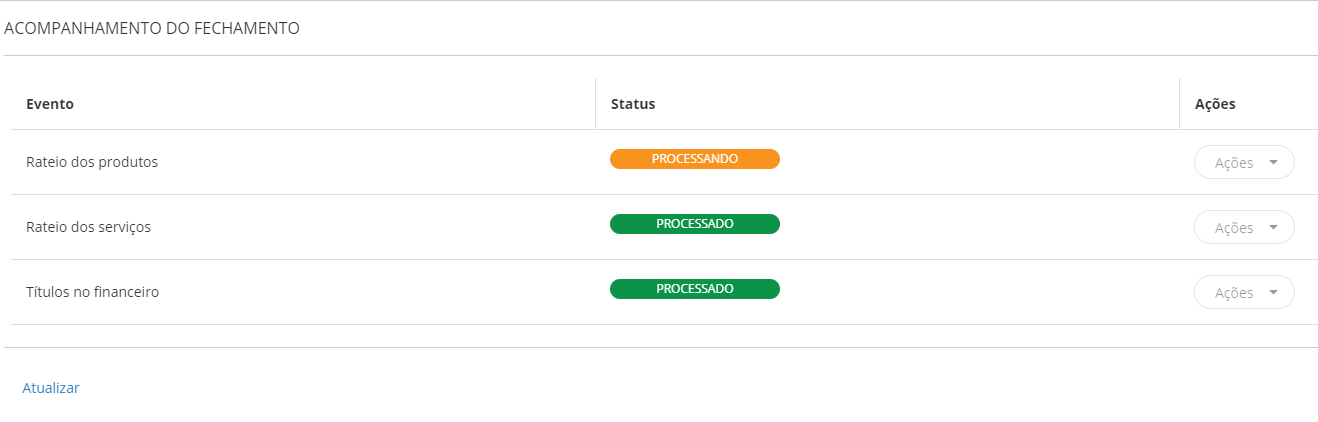
Nos casos da nota de emissão própria, as gestões financeiras e de estoques do ERP senior X podem rejeitar a nota por problemas no lançamento. Nesse caso, as rejeições também devem ser corrigidas.
Neste painel, ao clicar em Atualizar, o sistema mostrará o status mais recente da ação desejada.
A reabilitação da nota fiscal de entrada consiste em tornar editável uma nota fiscal que esteja fechada, para que seja possível realizar ajustes em seus valores e, posteriormente, fechá-la novamente.
Pré-requisitos:
Esta ação somente está disponível quando a nota estiver com a situação Fechada. Além disso, a nota poderá ser reabilitada mesmo que tenha ocorrido uma falha de integração com algum módulo, entretanto desde que não exista pendência de integração com algum módulo.
Como reabilitar uma nota fiscal?
Para reabilitar uma nota fiscal é necessário selecionar a nota que deseja realizar a alteração e, ao lado direito da nota, clicar em Ações e selecionar a a opção ''Reabilitar''. Após isso, o sistema possibilitará a visualização dos detalhes dessa ação. Ao clicar nesse ícone, será possível verificar a situação da NF e se o processo foi realizado com sucesso.
Ao realizar esse processo, o sistema irá consultar se os títulos podem ser excluídos. Após essa validação, ele consultará se o estoque pode ser estornado e, se as duas ações forem possíveis, ele retirará o título da nota, estornará o movimento do estoque e removerá o rateio da NF, possibilitando a reabilitação e as alterações necessárias.
Caso os títulos não possam ser excluídos ou o estoque não possa ser estornado, a reabilitação estará indisponível.
Abortar a reabilitação da nota
Se ocorrer um erro durante a reabilitação de uma nota fiscal, é possível abortar o processo. Essa ação está disponível quando a nota fiscal está com o status Em reabilitação.
Após essa ação, o status da nota retorna para Fechada.
Quando uma nota fiscal é emitida, ou seja, é enviada e autorizada pela SEFAZ, e a nota possui inconsistências, a empresa pode solicitar o cancelamento da nota fiscal.
As notas fiscais de produto eletrônica (NF-e) e notas fiscais de serviço eletrônica (NFS-e) têm regras diferentes quanto ao cancelamento. Além disso, as notas fiscais de serviço têm regras diferentes por município, enquanto as notas de produto têm regras distintas para cada estado. As regras referem-se ao prazo de cancelamento que varia de 2 a 48 horas, por exemplo, além de condições de quando a nota pode ser cancelada.
Pré-requisitos:
- Somente as notas fiscais com situação Em digitação e Fechada podem ser canceladas;
- Todos os tipos de notas fiscais podem ser cancelados;
- Não é possível cancelar uma nota fiscal se ela já tiver títulos pagos;
- Se a nota fiscal tem itens originados de um pedido de compra, esses itens devem ser cancelados ou reabertos.
Em quais situações posso cancelar uma nota fiscal?
- A nota foi lançada incorretamente (quantidades, itens ou os impostos estão calculados equivocadamente) e está no prazo legal para cancelamento;
- O serviço não foi prestado pelo fornecedor;
- O produto não saiu para entrega ao cliente;
Importante
Se a nota for de emissão própria e não for possível cancelar, será necessário emitir uma nota fiscal complementar.
Como cancelar uma nota fiscal?
Acesse Suprimentos > Gestão de Recebimento > Notas fiscais de entrada e selecione a nota fiscal que deseja cancelar. Então, no canto direito da tela, clique em Ações e selecione a opção ''Cancelar''. Após isso, uma tela aparecerá pedindo o motivo e a justificava para o cancelamento conforme a imagem a seguir:

Por fim, clique em Salvar.
O cancelamento desfaz os lançamentos de títulos do financeiro, movimentação de estoque, rateio e ajusta o pedido de compras.
Abortar o cancelamento da nota
Se ocorrer um erro durante o cancelamento de uma nota fiscal, é possível abortar o processo. Essa ação está disponível quando a nota fiscal está com o status Em cancelamento.
Após essa ação, o status da nota retorna para Fechada.
Para excluir uma nota, siga os passos abaixo:
- Acesse Suprimentos > Gestão de recebimento > Notas fiscais de entrada;
- Busque pela nota fiscal utilizando o filtro de pesquisa;
- Selecione a nota desejada e, no canto direito da tela, clique em Ações e escolha a opção Excluir.
Regras para exclusão em lote da nota
- Notas de emissão própria: é possível excluir apenas uma nota por vez;
- Notas de emissão de terceiros: permitido excluir em lotes de até 10 notas;
- Notas recebidas (com status XML Recebido): é possível excluir em lotes de até 100 notas.
Importante
A exclusão de uma nota fiscal de emissão própria só pode ser realizada se ela ainda não foi autorizada pela SEFAZ.
As ações de reprocessar, abortar ou cancelar dizem respeito às falhas de integrações com outros módulos do ERP senior X.
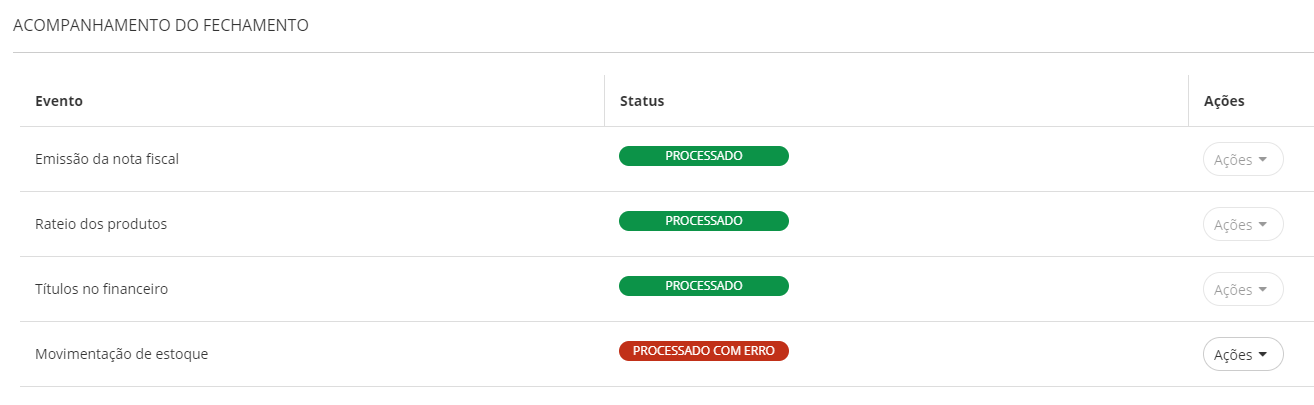
No caso acima, a nota fiscal está com erro ao integrar com a movimentação de estoque, então é necessário reprocessá-la para resolver esse problema.
Como visualizar as falhas de integrações de uma nota?
- Acesse Suprimentos > Gestão de recebimento > Notas fiscais de entrada;
- Localize a nota fiscal de entrada a ser corrigida;
- Selecione uma nota fiscal e clique em Editar;
- Acesse a etapa Resumo;
- Em Eventos da Nota Fiscal, localize o evento com o status Processado com erro. Clique em Ações e selecione Detalhar para informações sobre a falha ocorrida.
Nota
Se durante o fechamento da nota ocorrer um erro de integração no evento Títulos do Financeiro, é possível editar diretamente as parcelas e, em seguida, reprocessar o evento. Desta forma, não é necessário reabilitar a nota ou cancelar o evento de integração.
Este recurso é valido para notas de emissão de terceiro com a situação Processando Fechamento.
Como reprocessar várias notas com falhas de integrações?
Acesse Suprimentos > Gestão de recebimento > Notas fiscais de entrada. No campo Situação da integração, escolha ''Processada com falhas'', selecione as notas fiscais, clique em Ações e escolha ''Reprocessar''.
Como abortar o cancelamento ou reabilitação da nota?
Se ocorrer um erro durante o cancelamento ou reabilitação de uma nota fiscal, é possível abortar o processo. Essa ação está disponível quando a nota fiscal está com o status Em cancelamento ou Em reabilitação.
Para abortar, siga os passos abaixo:
- Acesse Suprimentos > Gestão de recebimento > Notas fiscais de entrada;
- Na Lista de Notas Fiscais de Entrada, selecione a nota desejada e clique em Editar;
- Acesse a etapa Resumo;
- Em Eventos da Nota Fiscal, localize o evento com status Processado com erro. Clique no botão Ações correspondente e selecione Abortar.
Após essa ação, o status da nota retorna para Fechada.
Como cancelar uma integração com falha?
Caso algum evento de integração apresente erro, é possível cancelá-lo e prosseguir com o fechamento da nota.
- Acesse Suprimentos > Gestão de recebimento > Notas fiscais de entrada;
- Selecione a nota fiscal e clique em Editar;
- Acesse a etapa Resumo;
- Em Eventos da Nota Fiscal, localize o evento com status Processado com erro. Clique no botão Ações, e em seguida clique em Cancelar evento;
- É necessário informar o Motivo Para Cancelar o Evento;
- Após confirmar o cancelamento, o sistema atualiza o status do evento para Cancelado e é possível prosseguir com o fechamento da nota.
Importante
- O cancelamento pode ser executado apenas nos eventos de Movimentação de estoque e Títulos no financeiro;
- Ao cancelar o evento da nota fiscal, é necessário atuar manualmente para gerar o título financeiro ou a movimentação de estoque referente a esta NF. Portanto, tal recurso deve ser utilizado como auxílio em situações específicas.
A devolução acontece quando algum produto foi enviado por engano, com defeito ou na quantidade incorreta.
Pré-requisitos
Só é possível devolver itens de uma nota fiscal fechada.
Como devolver um item de uma nota fiscal?
No ERP senior X essa ação está disponível em:
- Acesse Suprimentos > Gestão de recebimento > Notas fiscais de entrada;
- Selecione a nota fiscal, clique em Ações e escolha ''Devolver''. Na tela seguinte é possível visualizar todas as notas fiscais selecionadas com itens para devolver;
- Clique em Detalhar, escolha o produto e clique em Editar;
- Informe a quantidade a devolver daquele item, selecione
, clique em Fechar e depois em Salvar.
Após essa operação, é necessário esperar a geração da nota fiscal de devolução.
O lançamento de uma nota de retorno é necessário quando uma mercadoria, que saiu do estoque através de uma nota de remessa, retorna à empresa.
A nota fiscal pode ser lançada automaticamente, através do recebimento eletrônico ou manualmente. Para lançar a nota fiscal manualmente, acesse Mercado > Gestão de faturamento > Notas fiscais de saída, identifique a nota de remessa, clique em Ações ao canto direito da tela e escolha ''Gerar nota de retorno de remessa''. Após isso, selecione o Tipo de emissão, que pode ser de ''Terceiros'' ou ''Própria'', digite o Número da nota e a Série.
O ERP senior X permite o controle de bloqueio e desbloqueio das notas fiscais de entrada de terceiros via API.
Essa funcionalidade permite que sistemas externos gerenciem o bloqueio temporário de notas fiscais, assumindo também o controle do tempo limite para desbloqueio automático. Com isso, é possível garantir maior flexibilidade e segurança no gerenciamento de documentos fiscais, especialmente em processos que dependem de validações ou análises externas.
Quando uma nota é bloqueada, a coluna Situação da Lista de Notas Fiscais de Entrada exibe esse ícone ![]() , e todas as operações relacionadas à nota permanecem desabilitadas até que o desbloqueio seja realizado.
, e todas as operações relacionadas à nota permanecem desabilitadas até que o desbloqueio seja realizado.
Para consultar os detalhes do bloqueio, acesse o botão Ações da nota e clique em Detalhes. A tela exibe as informações como a origem e o motivo do bloqueio, além de demais dados relevantes para acompanhamento.
Observação
Este recurso é opcional, e específico para notas fiscais de entrada de emissão de terceiros.
A Guia Nacional de Recolhimento de Tributos Estaduais (GNRE) é um documento utilizado pelos contribuintes nas operações de vendas interestaduais sujeitas à substituição tributária, diferencial de alíquota na UF de destino, algumas aquisições e demais impostos relacionados ao ICMS devidos ao estado e que são recolhidos em outra unidade da federação.
O governo prevê o recolhimento por operação ou apuração. O ERP senior X permite realizar a geração da GNRE por operação (documento), que ocorre quando a empresa não possui inscrição estadual no estado destino da mercadoria.
Ela é gerada no momento da emissão da nota fiscal, quando as parametrizações indicarem essa opção.
Ela é gerada no fechamento das notas fiscais de terceiros e na emissão para nota de emissão própria, quando as parametrizações indicarem essa opção. Nas entradas é gerado a GNRE somente para operações de substituição tributária na condição de substituto tributário solidário e FCP ST.
Parametrizações para gerar a guia automaticamente
- Primeiramente é necessário definir quando será gerada a guia de imposto a recolher:
No cadastro do perfil tributário (Cadastros > Impostos > Perfil tributário), selecione a opção Ações > Parametrizar Impostos.
Na guia correspondente ao imposto ICMS, em Informações do diferencial de alíquota e Informações do fundo de combate a pobreza, defina no campo Gerar guia de recolhimento por documento se para aquela parametrização é gerada guia de imposto a recolher. E em Informações de substituição tributária indique se gera guia por operação para entradas, saída, ambos ou se não gera guia de recolhimento, no campo Gerar guia de recolhimento por documento na parametrização por estado.
Na guia correspondente ao imposto ICMS, em Informações do fundo de combate a pobreza, defina no campo Gerar guia de recolhimento por documento se para aquela parametrização é gerada guia de imposto a recolher. E em Informações de substituição tributária indique se gera guia por operação para entradas, saída, ambos ou se não gera guia de recolhimento, no campo Gerar guia de recolhimento por documento na parametrização por estado.
- Definidos quais impostos terão a guia gerada, acesse a tela Cadastros > Impostos > Guias de recolhimento > Parametrizações e parametrize a geração de guia para os impostos. No campo Imposto informe se a geração da guia se aplica ao imposto ICMS ST ou FCP ST.
No campo Código de arrecadação, informe o código de acordo com a tabela disponível no Portal da GNRE.
Não esqueça de parametrizar as informações para gerar o título no contas a pagar no financeiro.
Observação: é importante garantir que a integração com o eDocs esteja configurada no cadastro da filial (Cadastros > Filiais), na definição eDocs. - O campo Versão do XML deve estar parametrizado como Versão 2.00, indicando que a guia integra com a GNRE online. Do contrário, a guia não é gerada e é integrada diretamente com a gestão Financeira.
Essa opção está disponível porque alguns estados não utilizam o layout da GNRE. Para estes estados, deve-se parametrizar como Não gerar, dessa forma a guia não é integrada com o sistema da GNRE Online. - Com as devidas parametrizações informadas, após a emissão o sistema faz geração da guia e integra com o sistema da GNRE Online
- Depois de gerada ela fica disponível para consulta na tela Cadastros> Impostos > Guias de recolhimento > Guias de recolhimento. Na geração o sistema faz algumas consistências de informações do documentos e de parametrizações do sistema.
A primeira verificação é sobre as informações da nota, e caso alguma esteja faltando o erro é gravado permitindo assim ajustar e reprocessar a guia. E o proximo passo é a busca das parametrizações com base nas informações da nota.
Ficha de Conteúdo de Importação - FCI
A Ficha de Conteúdo de Importação - FCI - é um documento que reúne as informações necessárias para determinar qual é a participação ou o percentual de um produto importado sobre o valor total de uma mercadoria.
Ao emitir uma nota fiscal de saída com produtos importados destinados à revenda, é obrigatório incluir o código da FCI e a origem do item comercializado.
Vale destacar que a nota fiscal de saída pode ser gerada a partir de um pedido de venda. No entanto, como a origem da mercadoria e o código da FCI são exigências fiscais específicas para a nota fiscal de venda, esses dados não são apresentados no pedido de venda.
O campo Código FCI pode ser preenchido manualmente ou gerado automaticamente, de acordo com a parametrização do produto. Para compreender melhor o funcionamento da FCI no sistema, consulte a documentação completa.
FCI - Produtos comprados
Para que o FCI do produto seja controlado na entrada e saída mercadoria, deve-se atentar para algumas configurações em seu cadastro Cadastros > Produtos e serviços > Produtos. Na guia fiscal campos abaixo devem estar parametrizados da seguinte forma:
- Campo Origem fiscal da mercadoria deve ter uma origem Estrangeira.
- Campo Controlar ICMS ST Substituído e FCI Comércio pelo método do estoque PEPS deve ser Sim.
- Esse campo habilita o controle do FCI, que será alimentado pela notas de entrada e controlado pelo ERP. Por esse motivo, o campo ficará bloqueado para edição nas notas fiscais de saída.
As notas fiscais de entrada recebidas via recebimento ou geradas manualmente com produtos importados, recebem o código FCI do produto para ser apresentado na revenda dessas mercadorias.
O código da FCI é um número que consta no item da nota fiscal. É o código que o governo retornou para aquele produto referente a ficha de FCI que a indústria enviou para o Fisco, e através desse código o governo consegue identificar qual é o percentual do conteúdo importado que aquele item possui.
Quando a entrada da nota fiscal ocorreu através do recebimento, o código da FCI é oriundo do arquivo XML. E para nota fiscal digitada manualmente, esse campo deve ser preenchido manualmente na guia Complemento do Item.
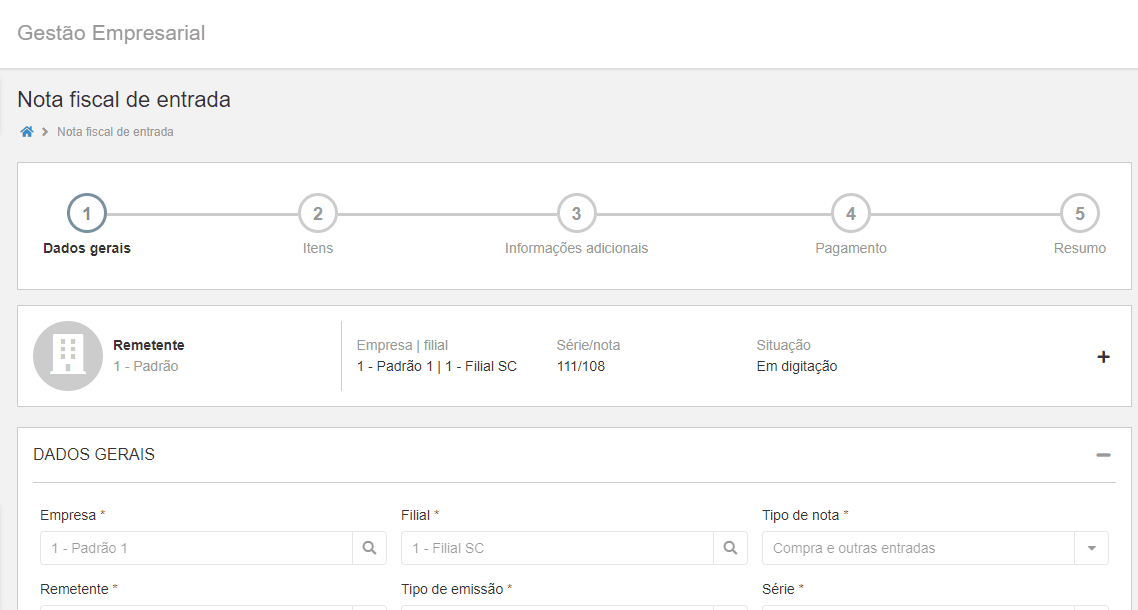
Após o fechamento da nota fiscal com item importado, o controle do produto pode ser acompanhado através da tela Cadastros > Impostos > Controle de ICMS ST Substituído
Na emissão de nota fiscal de saída com produtos importados para a revenda desses itens, é apresentado o código da FCI e origem para o item que está sendo comercializado.
A note fiscal de saída pode ser oriunda de um pedido de venda. Porém, como a origem da mercadoria e o código da FCI é um informação que o Fisco exige somente na nota fiscal de venda, ela não é apresentada no pedido de venda.
Na inclusão do item que controla PEPS o ERP utiliza o controle de PEPS para retornar qual é origem de mercadoria e o código da FCI. Na digitação manual dessa nota essa informação validada com o movimento que será baixado na estrutura do PEPS, a fim de garantir que possui a mesma origem. Se o movimento que for baixado possuir uma origem diferente, o sistema apresenta uma mensagem solicitando a alteração da origem informada.
Após o fechamento da nota fiscal com item importado, o controle do produto pode ser acompanhado através da tela Cadastros > Impostos > Controle de ICMS ST Substituído
Observação
O código do FCI pode ser preenchido junto com a carga inicial do PEPS.
No controle do PEPS um produto pode ter mais de uma origem, FCI e alíquotas. Assim, na digitação de uma nota fiscal de saída, essas quantidades devem ser respeitadas.
Um produto poderá ter registrado na estrutura do PEPS com várias origens, FCI e alíquotas dessa forma quando o usuário for gerar/digitar a nota fiscal de saída deverá respeitar as quantidades disponíveis no PEPS para aquela origem, FCI e alíquotas.
Exemplo: no PEPS existe o produto Celular com 10 unidades com o código da FCI igual a XXXXX1 e 5 unidades com o código da FCI igual XXXXX2.
Se na nota fiscal de saída for informado 1 item Celular com 15 unidades, a estrutura do PEPS retorna no evento Controle do ICMS ST - PEPS a mensagem uma mensagem Encontrada mais de uma combinação de origem de mercadoria, código do FCI e/ou alíquota ICMS ST retido anteriormente para a quantidade informada, indicando que o item precisará ser quebrado.
Nesse caso, um item deverá ter a quantidade de 10 unidades e o outro item deverá ter a quantidade de 5 unidades.
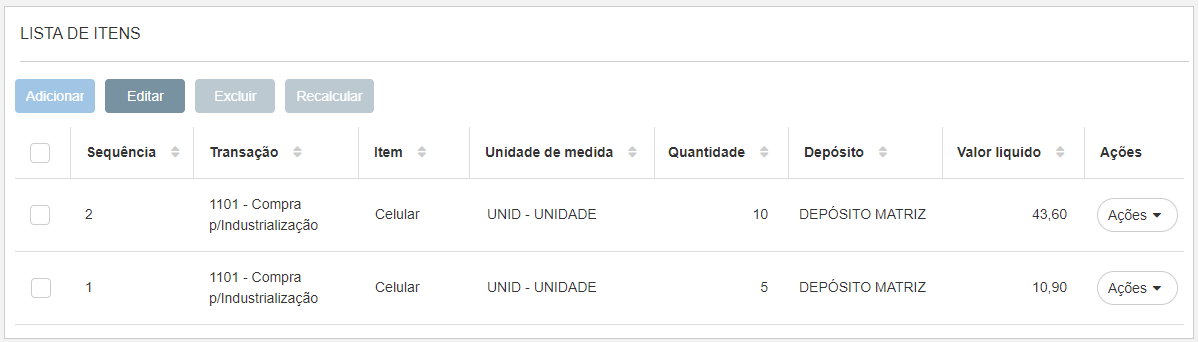
Na consulta de saldos do PEPS é possível ver que após a quebra dos itens na nota, cada produto foi lançado com seu devido código de FCI.
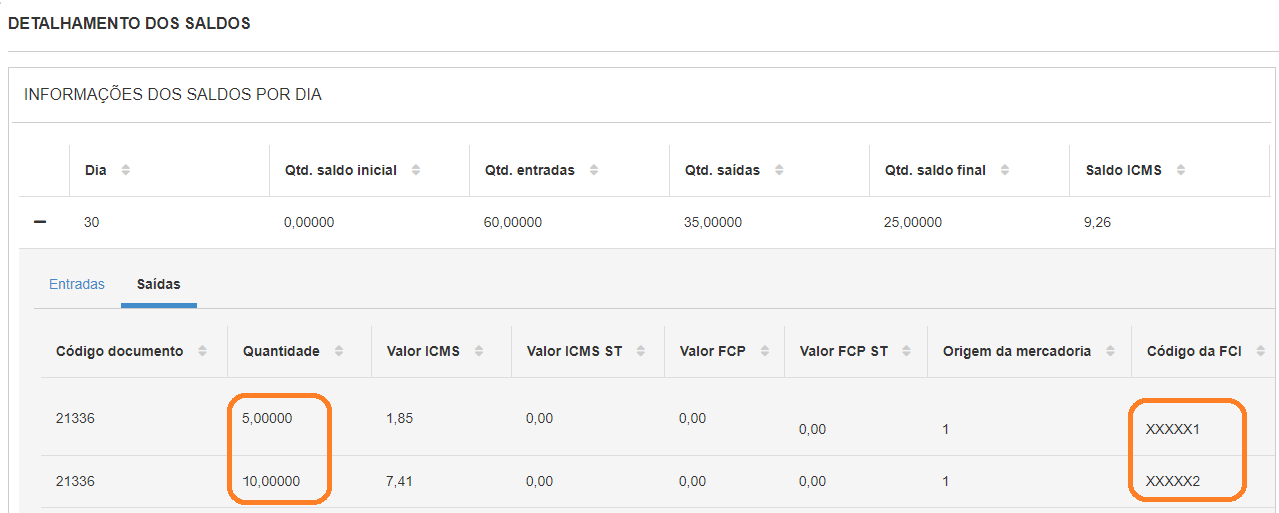
O código da FCI é uma informação que será apresentada no arquivo XML da nota fiscal, quando estiver informada no item da nota de saída, na tag nFCI.
<prod>
<cProd>50029</cProd>
<cEAN>7891111111104</cEAN>
<xProd>51FCI</xProd>
<NCM>00000000</NCM>
<CFOP>6102</CFOP>
<uCom>UN</uCom>
<qCom>1.0000</qCom>
<vUnCom>100.0000000000</vUnCom>
<vProd>100.00</vProd>
<cEANTrib>7891111111104</cEANTrib>
<uTrib>UN</uTrib>
<qTrib>1.0000</qTrib>
<vUnTrib>100</vUnTrib>
<indTot>1</indTot>
<nFCI>XXXXX1</nFCI>
</prod>
FCI - Produtos produzidos
Nosso sistema ainda não possui uma rotina específica para o cálculo do coeficiente do FCI para a indústria e a geração do arquivo para importação no validador FCI.
No entanto, é possível utilizar o software disponibilizado pelo governo para preencher as informações necessárias, realizar o cálculo e a entrega do FCI. Para obter o aplicativo e mais informações sobre o processo, acesse diretamente o site.
O Código do FCI pode ser controlado manualmente ou por meio do controle de FCI Comércio:
Controle manual
O controle manual simplifica a gestão da FCI, permitindo informar diretamente no produto o código gerado pelo software disponibilizado pelo governo.
Para habilitar o controle manual de FCI:
- Acesse Cadastros > Produtos e Serviços > Produtos, guia Fiscais.
- Marque o campo Controlar FCI manual como "Sim".
- O campo "Controlar ICMS ST Substituído e FCI Comércio pelo método do estoque PEPS" deve estar marcado como "Não".
- Informe o Código FCI no campo correspondente.
O código informado na guia Fiscal do cadastro do produto será sugerido automaticamente na emissão de notas fiscais de saída e entrada. Para operações de devolução, será sugerido o Código da FCI da nota devolvida.
FCI Comércio pelo método do estoque PEPS
Após gerar o código do FCI para o produto produzido no sistema, você pode importar esse código via carga inicial utilizando uma planilha CSV vinculada ao código do produto. Uma vez importado, nosso sistema passa a controlar o consumo desse código para a geração das informações na NF-e. Veja os passos a seguir:
- Campo Utiliza controle de informações fiscais pelo método PEPS do estoque em Cadastros > Empresas, na guia Fiscais deve deve ser igual a Sim ;
- Campo Controlar ICMS ST Substituído e FCI Comércio pelo método do estoque PEPS em Cadastros > Produtos e Serviços > Produtos, guia Fiscais deve ser igual a Sim para os produtos que possuem o controle do FCI;
- Campo Controlar ICMS ST Substituído e FCI Comércio pelo método do estoque PEPS em Cadastros > Produtos e Serviços > Famílias, guia Fiscais deve ser igual a Sim para as famílias dos produtos que possuem o controle do FCI;
- Botão Carga inicial dos saldos em Cadastros > Impostos > Controle de informações fiscais PEPS, deve fazer a importação de uma carga inicial para empresa, filial, competência e produto produzido informando a quantidade do produto, origem da mercadoria e o código do FCI.

Leiaute com a planilha de exemplo está em na documentação de Importar (carga inicial).
Após a realização da carga inicial com as informações, é possível consultar os dados em Cadastros > Impostos > Controle de Informações Fiscais PEPS. Basta selecionar a empresa, filial, competência e produto desejados;
No botão Detalhar, localizado na linha correspondente, você poderá visualizar todo o controle de carga inicial, entradas (devoluções) e saídas.
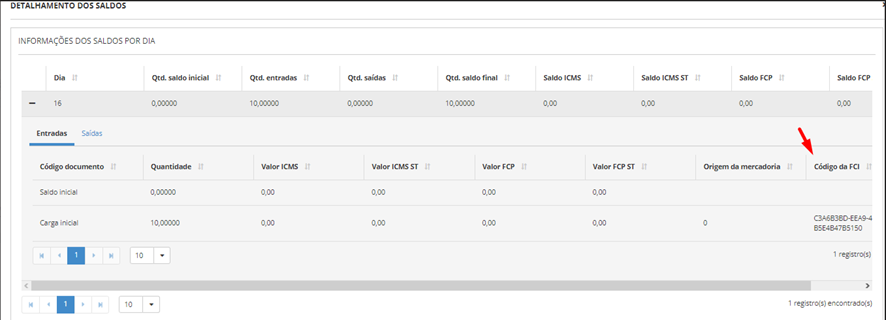
Quando a NF de saída é emitida, o código do FCI é incluído tanto no item da NF quanto no XML, conforme demonstrado abaixo:
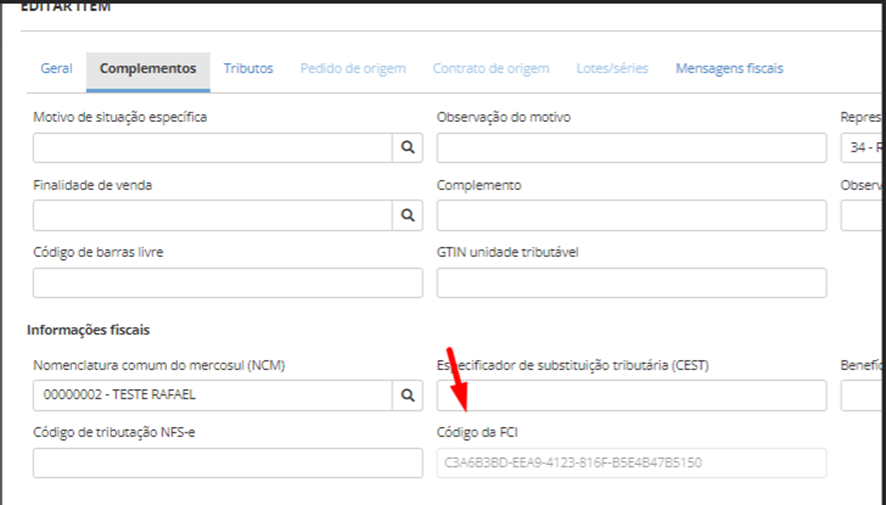
Na operação de aquisição (entradas), por contribuinte de ICMS, de mercadoria de outro estado para consumo próprio ou imobilizado, deve este recolher, quando da entrada da mercadoria no estado de destino, o ICMS pela diferença entre a alíquota interna do estado de destino e a alíquota interestadual do estado de origem, chamando-se esta diferença, como diferencial de alíquota (DIFAL ou DIFA).
Saiba mais!
Caso uma NF-e tenha sido lançada incorretamente e o prazo para cancelamento já tenha esgotado, a empresa pode emitir uma nota fiscal de estorno. O lançamento desta nota fiscal somente é permitido quando a mercadoria ainda não circulou.
A emissão de uma nota fiscal de estorno tem como objetivo estornar a movimentação de estoque, estornar os impostos destacados na emissão da NF-e e estornar o lançamentos no financeiro.
Pré-requisitos
As transações a seguir precisam ser configuradas para as notas de estorno de entrada:
| Código | Descrição | Transação de estorno |
|---|---|---|
| 3101 | Compra p/Industrialização | 7949E |
| 3102 | Compra p/Comercialização | 7949E |
As transações de estorno invertem a operação, ou seja, se for o estorno de uma nota de entrada, a nota de estorno gerada no módulo de gestão de faturamento precisa movimentar a saída no estoque. Já ao estornar uma nota de entrada, o sistema gera títulos de crédito no contas a pagar para o cliente.
Como a operação é inversa, a natureza de operação(CFOP) relacionada à transação deve ter o código inverso.
Exemplo:
| CFOP Entrada | CFOP Saída |
|---|---|
| 1101 | 5949 |
| 2101 | 6949 |
| 3101 | 7949 |
Veja abaixo um exemplo de como configurar as transações para a operação de estorno:
Parte 1: cadastrar transações de estoque / financeiro que serão integradas na transação de estorno
- Transação de estoque (Cadastros > Transações)
- Código: 90241
- Módulo: ESN
- Aceita movimentações manuais: não
- Especialização estoque
- Tipo estoque movimentado: normal
- Transação é de movimento de entrada ou saída: saída
- Movimento deve computar valor médio: sim
- Permite movimentar estoque sem valor: não
Observação: é preciso realizar o cadastro da transação para estornar o movimento de estoque, conforme regras já existentes.
- Transação financeira (Contas a pagar)
- Código: 90513
1.4. Especialização contas a pagar
Parte 2: cadastrar transações padrões para a filial
- Acesse a tela de definições de estoque dos suprimentos para a filial (Cadastros > Filiais)
- Informe a transação padrão para nota fiscal de estorno de compra (Saída). A definição dessa transação foi apresentada no passo 1.
- Transação padrão para reserva de estoque (saída). Essa transação deve ter configurações de saída de reserva de estoque.
Parte 3: cadastrar a transação de estorno
- Cadastre a transação de estorno
- Código: 5949E
- Módulo: VEF
- Aceita manual: sim
- Cadastre a especialização comercial – geral e indique que transação é de estorno
- Cadastre a especialização fiscal – Saída.
A natureza de operação (CFOP) de uma transação de estorno deve ser um código "invertido" da natureza de operação (CFOP) a ser estornada. Neste exemplo, a CFOP a ser estornada é 1101. Então, obrigatoriamente, a CFOP de estorno deve ser 5949. Já a aplicação da natureza de operação deve ser Devoluções.
- Cadastre as transações integradas
A transação integrada a uma transação de estorno (90513) é nova, e o cadastro dela foi apresentado no tópico 1.
Parte 4: relacionar a transação de estorno cadastrada com a transação de saída
- Acesse a transação 1101
- Na guia Especialização fiscal para transação de entrada, informe a transação de estorno recém cadastrada no campo Transação de estorno
Segue abaixo as transações disponíveis para a nota de estorno:
| Código | Descrição | Transação de estorno |
|---|---|---|
| 5101 | Venda Produção do Estabelecimento | 1949E |
| 5102 | Venda Merc.Adq.e/ou Receb.Terceiros | 1949E |
| 6101 | Venda Produção do Estabelecimento | 2949E |
| 6102 | Venda Merc.Adq.e/ou Receb.Terceiros | 2949E |
| 7101 | Exportação Produção do Estabelecimento | 7949E |
As transações de estorno invertem a operação. Ou seja, se for o estorno de uma nota de saída, a nota de estorno gerada no módulo de gestão do recebimento precisa movimentar a entrada no estoque. Além disso, ao estornar uma nota de saída, a nota de entrada terá que gerar títulos de adiantamento no contas a receber.
Como a operação é inversa no sistema, porém, para a emissão da nota fiscal de estorno deve-se utilizar a natureza de operação (CFOP) 1949, 1949 ou 3949.
Exemplo:
| CFOP Saída | CFOP Entrada |
|---|---|
| 5101 | 1949 |
| 6101 | 2949 |
| 7101 | 3949 |
Impostos
O ERP senior X estorna os impostos, porém é preciso configurar a situação tributária para a nota de estorno no perfil tributário.
Nota de estorno com guia de impostos
É possível estornar uma nota mesmo que já tenham sido pagos impostos ao governo referentes àquela nota. A guia e os impostos pagos são mantidos (não são estornados). Já no caso de uma nota com guia de impostos pendentes, não é possível estorná-la.
Como emitir uma nota fiscal de estorno?
Acesse Suprimentos > Gestão de recebimento > Notas fiscais de entrada e selecione a nota fiscal que deseja estornar, clique em Ações e escolha ''Estornar''. Uma nota de estorno será gerada no módulo de Faturamento e, após o fechamento da nota, ela é transmitida para a SEFAZ.
Importante
A mercadoria que entrou no estoque com o lançamento da NF de entrada pode ter sido reservada para atender a uma demanda. Para que esta nota possa ser estornada, a reserva não pode ser consumida.
Ao estornar uma NF de entrada, o sistema cancela a reserva de estoque que foi efetuada quando ocorreu a entrada do produto no estoque através do lançamento da NF de entrada. Isto é, se a NF de entrada causou a geração de um atendimento de demanda por reserva de estoque, ao efetuar um estorno dessa nota, esse atendimento de demanda será cancelado. Com isso, a demanda permanecerá pendente para um novo atendimento.
Cancelamento
Quando o cancelamento de uma NF de estorno for solicitado, o sistema solicita à SEFAZ o cancelamento da NF-e.
Nesse processo, o sistema cancela os lançamentos de estorno que foram gerados quando a NF de estorno foi fechada.
- estorna o movimento de estoque, gerando um movimento de entrada
- estorna os títulos de crédito ao fornecedor que foram gerados, excluíndo-os.
- se houver títulos já liquidados, o ERP senior X recusa a tentativa de cancelamento de nota fiscal de estorno.
Depois de estornar a NF de entrada (e gerar a NF de estorno no módulo de gestão de faturamento), caso a NF de estorno seja cancelada, a mercadoria retorna ao estoque novamente, mas o ERP senior X não irá reservá-la automaticamente para uma demanda. Neste caso, deve-se atender à demanda manualmente com a mercadoria que está em estoque.
Valorização do estoque
A nota de estorno deve movimentar o estoque com uma transação de saída parametrizada para impactar o valor médio. Assim, no fechamento de estoque, essa saída será considerada para valorização do produto.
No ERP senior X, a Manifestação do Destinatário é realizada através do sistema eDocs. Para mais informações dos pré-requisitos e como fazer a manifestação, consulte o manual do usuário do eDocs. No ERP senior X você pode visualizar a lista de manifestações.
Como consultar a manifestação do destinatário?
Acesse Suprimentos > Gestão de recebimento > Notas fiscais de entrada e selecione a nota desejada. Clique em Ações ao canto direito da tela e escolha ''Manifestação do destinatário''. Após isso, você visualizará todas as manifestações realizadas no eDocs para esse documento fiscal.
No ERP senior X, a prestação em desacordo é realizada através do sistema eDocs. Para mais informações sobre os pré-requisitos e o procedimento para gerar o evento de desacordo, consulte a documentação do eDocs.
Após a finalização do processo acima, é necessário acessar o ERP senior X para excluir manualmente o CT-e recebido. Esse procedimento deve ser realizado no caminho Suprimentos > Gestão de Recebimento > Notas fiscais de entrada.
Por meio do filtro Recebimento eletrônico, se selecionado igual a Sim, todas as notas decorrentes de recebimento eletrônico serão listadas mostrando a Situação igual a XML Recebido e a partir disso, o usuário tem a opção de Receber a nota pelo botão Ações.
Será nesse momento que o sistema fará a validação se há alguma inconsistência ou não na nota recebida.
 English
English Español
Español
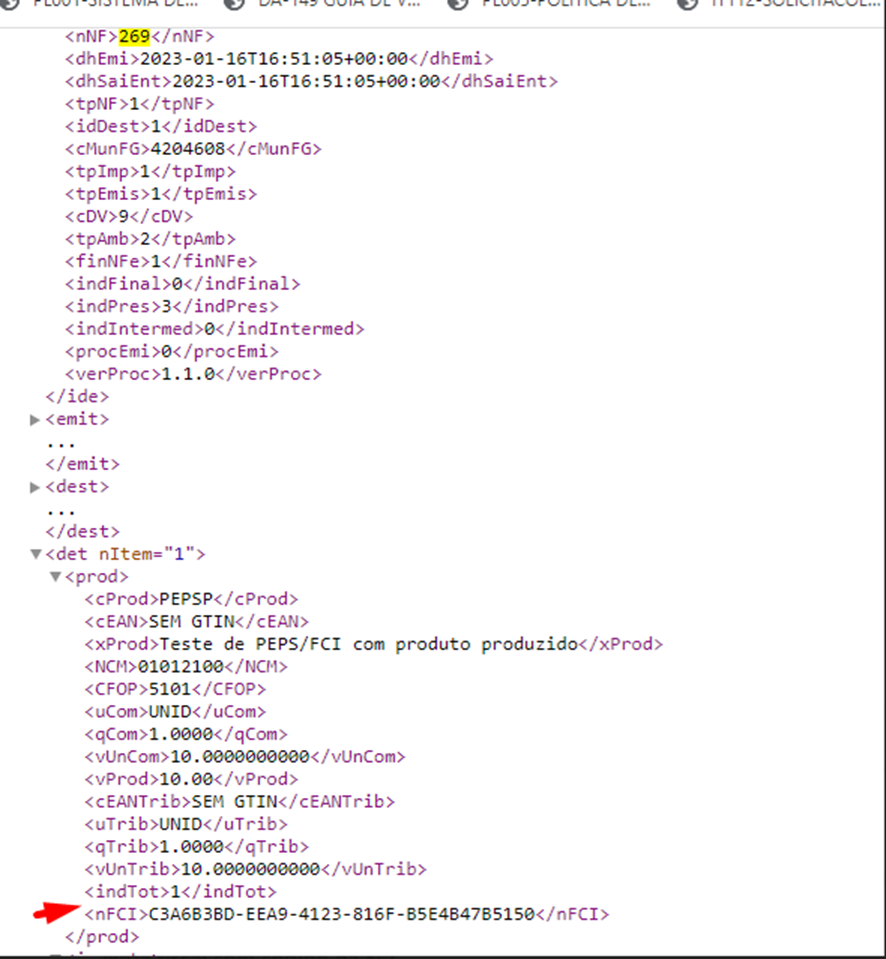

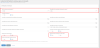
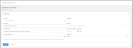
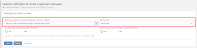

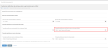
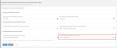
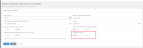
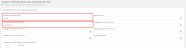
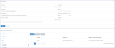
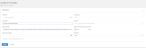
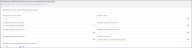

 English
English Español
Español